Содержание
Рекомендации по 32/64-разрядной платформе — Xamarin
-
Статья -
- Чтение занимает 3 мин
-
Хотя iOS и macOS исторически поддерживают 32 и 64-разрядные приложения, Apple постепенно прекращает 32-разрядную поддержку.
По состоянию на iOS 11 32-разрядные приложения больше не будут запускаться, а все отправки в App Store должны поддерживать 64-разрядную версию.
Начиная с января 2018 г. новые приложения, отправленные в App Store Mac, должны поддерживать 64-разрядную версию, а существующие приложения должны обновляться до июня 2018 г.
Классический API Xamarin (XamMac.dll и monotouch.) поддерживает только 32-разрядные приложения. Однако новые приложения Xamarin.iOS и Xamarin.Mac по умолчанию используют единый API ( dll
dllXamarin.iOS и Xamarin.Mac) и поэтому могут при необходимости ориентироваться как на 32, так и на 64-разрядные.
iOS
Включение 64-разрядных сборок приложений Xamarin.iOS
Предупреждение
Этот раздел включается по историческим причинам и помогает переместить старые проекты Xamarin.iOS в единый API и поддерживать 64-разрядную версию. Все новые проекты Xamarin.iOS будут использовать единый API и по умолчанию предназначены для 64-разрядной версии.
Для мобильных приложений Xamarin.iOS, преобразованных в единый API, разработчики должны вручную обновить параметры сборки до 64-разрядной версии:
- Visual Studio для Mac
- Visual Studio
На панели решения дважды щелкните проект приложения, чтобы открыть окно параметров Project.

Выберите сборку iOS.
Для симулятора iPhone в раскрывающемся списке поддерживаемых архитектур выберите x86_64 или i386 + x86_64:
Для физических устройств выберите одно из доступных сочетаний ARM64 :
Нажмите кнопку ОК.
Выполните чистую сборку.
ARMv7s поддерживается только процессором A6, включенным в iPhone 5 (или более поздней версии). Код ARMv7 быстрее и меньше ARMv6, работает только с iPhone 3GS и более поздних версий, и требуется Apple при выборе iPad или минимальной версии iOS 5.0. ARMv6 работает на всех устройствах, но больше не поддерживается компилятором, поставляемым с Xcode 4.5 и более поздними версиями.
ARM64 требуется для поддержки iOS 8 на iPhone 6 или других 64-разрядных устройствах и потребуется Apple при отправке новых или обновлений приложений выхода из App Store iTunes.
Полный обзор возможностей различных устройств iOS см. в документе о совместимости устройств Apple.
Увеличение 64-разрядного и двоичного размера
Во время перехода Apple с 32-разрядной на 64-разрядную приложения iOS должны работать как на 32-разрядном, так и на 64-разрядном оборудовании. Из-за этого единый API Xamarin позволяет разработчикам ориентироваться на оба.
Нацеливание на 32-разрядные и 64-разрядные архитектуры значительно увеличит размер приложения. Однако это позволит новым устройствам запускать оптимизированный код, поддерживая старые устройства.
Важно!
Если при отправке приложения iOS в App Store iTunes появляется следующее сообщение: WARNING ITMS-9000: отсутствует 64-разрядная поддержка. Начиная с 1 февраля 2015 г. новые приложения iOS, отправленные в App Store, должны включать 64-разрядную поддержку и создаваться с помощью пакета SDK для iOS 8, включенного в Xcode 6 или более поздней версии. Чтобы включить 64-разрядную версию проекта, рекомендуется использовать параметр сборки Xcode по умолчанию «Стандартные архитектуры», чтобы создать один двоичный файл с 32-разрядным и 64-разрядным кодом». Необходимо переключить поддерживаемые архитектуры на одну из доступных комбинаций ARM64 (как показано выше), перекомпилировать и повторно отправить.
Необходимо переключить поддерживаемые архитектуры на одну из доступных комбинаций ARM64 (как показано выше), перекомпилировать и повторно отправить.
Mac
Важно!
Начиная с января 2018 г. все новые приложения Mac, отправленные в App Store Mac, должны поддерживать 64-разрядную версию. Существующие приложения Mac App Store и их обновления должны поддерживать 64-разрядную версию, начиная с июня 2018 г. Ознакомьтесь с объявлением Apple и руководством по обновлению приложений Xamarin.Mac до 64-разрядных версий.
Большинство современных компьютеров Mac поддерживают 32-разрядные и 64-разрядные приложения. MacOS 10.6 (Snow Leopard) — это последняя операционная система, работающая в 32-разрядных системах. Большинство компьютеров Mac, выпущенных с 2010 года, поддерживают обе системы.
В отличие от iOS, многие новые платформы, появившиеся в последних версиях macOS, поддерживаются только в 64-разрядном режиме (CloudKit, EventKit, GameController, LocalAuthentication, MediaLibrary, MultipeerConnectivity, NotificationCenter, GLKit, SpriteKit, Social и MapKit, среди прочего).
Единый API позволяет разработчикам выбирать, какие приложения они хотят создавать: 32-разрядные или 64-разрядные.
32-разрядные приложения будут работать на 32-разрядных и 64-разрядных компьютерах Mac, имеют диапазон адресов, ограниченный 32 битами, и требуют, чтобы все библиотеки были 32 битами.
Обычно этот режим используется, если у вас есть 32-разрядные зависимости, которые не выполняются в 64-разрядном режиме, если требуется скачать меньше или нет преимуществ производительности при переходе на 64-разрядную версию.
Этот режим ограничивается, так как вы не сможете использовать множество платформ, доступных в macOS Mavericks и macOS Yosemite.
64-разрядные приложения будут работать только на 64-разрядных устройствах Mac.
Для Mac это предпочтительный режим работы, так как большинство компьютеров Mac в настоящее время поддерживают 64-разрядный режим, и у вас есть доступ к полному набору платформ, предоставляемых Apple.
Включение 64-разрядных сборок приложений Xamarin.
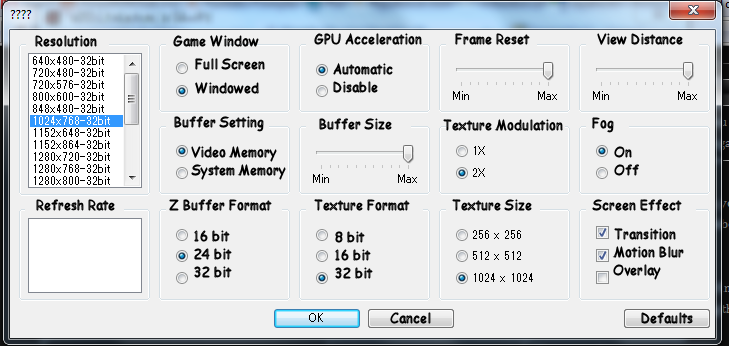 Mac
Mac
Сведения о создании 64-разрядного приложения с помощью Xamarin.Mac см. в руководстве по обновлению 64-разрядной версии унифицированных приложений Xamarin.Mac .
- Различия между классическими и унифицированными API
Что означает «смерть» 32-битной iOS для будущего аппаратного и программного обеспечения Apple
iPhone & iPad
Обновление iOS 10.3 на iPhone и iPad дает понять, что 32-битные приложения скоро останутся в прошлом. На самом деле, переход на 64-битную архитектуру идет давно – все приложения и апдейты, отправляемые в App Store с середины 2015 года, должны поддерживать 64 бита. В ближайшее время Apple предпримет последний шаг – полностью откажется от поддержки 32-битного кода.
Если отложить в сторону тот факт, что это конец для устаревших приложений и игр, которые давно не обновлялись, станет понятно, что полный переход на 64-битную платформу является уникальным техническим достижением для всей индустрии.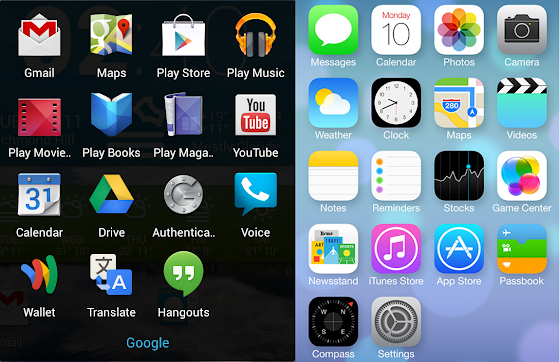
Как Apple отказывалась от 32-битной архитектуры:
- Сентябрь 2013 года: Apple представляет iPhone 5s – первый смартфон на рынке с 64-битным процессором Apple A7. iOS 7 – первая 64-разрядная мобильная ОС.
- Октябрь 2013 года: Анонсированы iPad Air и iPad mini 2. Оба построены на базе Apple A7.
- Март 2014 года: вышла iOS 7.1. Она исправляет большинство связанных с памятью сбоев в 64-разрядной iOS.
- Сентябрь 2014 года: дебютировали iPhone 6 и 6 Plus. Чип Apple A8 – второй 64-битный процессор Apple. Компания сняла с продажи iPhone 4s, сделав iPhone 5c последним из 32-битных iPhone.
- Октябрь 2014: вышли iPad Air 2 и iPad mini 3. Оба работают на 64-разрядных процессорах (A8X и A7 соответственно). Прекращены продажи iPad 4. Оригинальный iPad mini является последним из 32-разрядных iPad.
- Февраль 2015 года: все отправляемые на утверждение в App Store новые приложения должны иметь 64-разрядную поддержку.

- 1 июня 2015 года: Все обновления для приложений, представленных в App Store, должны включать поддержку 64-разрядных версий.
- 19 июня 2015 года: Apple прекращает выпуск iPad mini. 32-разрядные iPad продаются только с пометкой «Refurbished» (восстановленные).
- 9 сентября 2015 года: Apple представляет iPhone 6s и 6s Plus и прекращает продажи 32-разрядного iPhone 5c, в линейке остается 64-разрядный iPhone 5s. Все новые iPhone теперь являются 64-битными.
- 13 июня 2016 года: Apple анонсирует iOS 10. Бета-версия операционной системы начинает предупреждать, когда запускаемое приложение является 32-разрядным. В финальной версии это примечание исчезает. iOS 10 не выходит для аппаратов с процессором Apple A5. Таким образом Apple A6 и A6X стали последними поддерживаемыми 32-битными чипами.
- 24 октября 2016 года: В iOS 10.1 возвращается предупреждение о 32-разрядности приложений.

27 марта 2017 года: Выходит iOS 10.3. Одна из функций – новый раздел со списком 32-битных приложений, которые, как отмечается, «не будут работать в будущих версиях iOS».
К этому списку можно добавить пару предположений. В июне на WWDC Apple представит iOS 11, в которой откажется от поддержки 32-битного ПО и оставшихся 32-разрядных устройств (iPhone 5, iPhone 5c и iPad 4). В сентябре, когда выйдет финальная версия, вместе с ней дебютирует новый iPhone, который не сможет запускать устаревшие программы с 32-битным кодом. Такого мнения придерживается известный разработчик Стив Тротон-Смит, который регулярно находит скрытый функционал в коде iOS. Предположение программиста пока не подтверждено, но вероятность того, чтобы Apple откажется от поддержки 32-битных приложений в новых устройствах, велика.
Отсутствие поддержки 32-разрядных устройств и софта позволит Apple лучше контролировать собственное программное и аппаратное обеспечение. Набор 64-битных инструкций ARM, также известный как AArch64, уникален тем, что полностью отделен от 32-разрядного набора инструкций (ARMv7-совместимого) AArch42. В мире ПК архитектура x86-64 разрабатывалась с целью обратной совместимости, что дало ей преимущество над совместимой только с 64 битами архитектурой Intel Itanium. В результате переход ПК на 64-битную платформу затянулся на несколько лет. Даже сегодня каждый x86 PC поддерживает 32- и 16-разрядный код, хотя работает с ним крайне редко.
В мире ПК архитектура x86-64 разрабатывалась с целью обратной совместимости, что дало ей преимущество над совместимой только с 64 битами архитектурой Intel Itanium. В результате переход ПК на 64-битную платформу затянулся на несколько лет. Даже сегодня каждый x86 PC поддерживает 32- и 16-разрядный код, хотя работает с ним крайне редко.
Поскольку ARM разделяет инструкции 32-bit и 64-bit, а у Apple есть полный контроль над iOS и экосистемой, компания может стать первой в мире, построившей архитектуру ARM-процессора с поддержкой только 64-разрядного кода.
С точки зрения аппаратного обеспечения, это может означать освобождение пространства в гипотетическом чипе Apple A11 для большего количества ядер, увеличения площади CPU, повышение производительности графического сопроцессора и т.д. Такой шаг для других производителей практически недостижим – большинство процессоров в экосистеме Android либо используют ядра процессора ARM Cortex, либо конструкции, основанные на ядрах Cortex.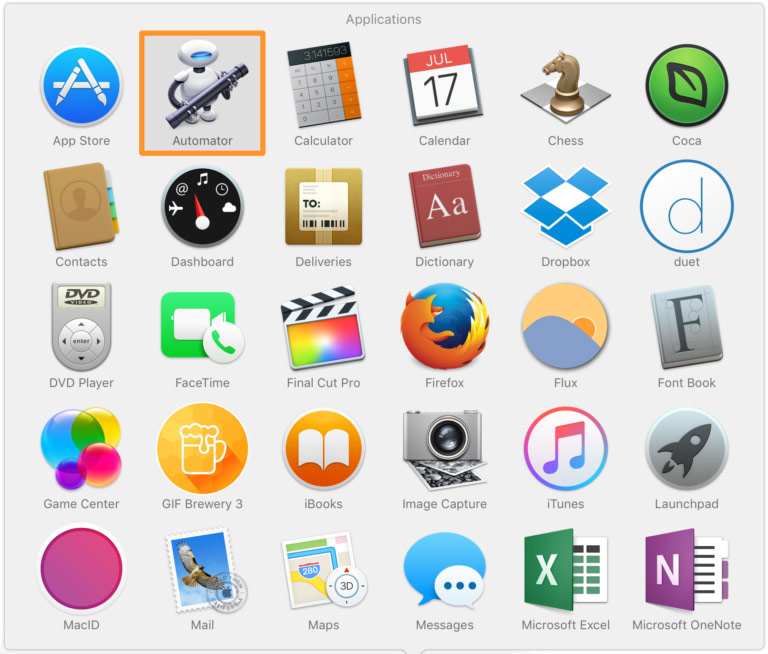 Чтобы гарантировать максимальную совместимость, ARM, с большой вероятностью, не станет выпускать чипы без поддержки 32 бит. По крайней мере в обозримом будущем.
Чтобы гарантировать максимальную совместимость, ARM, с большой вероятностью, не станет выпускать чипы без поддержки 32 бит. По крайней мере в обозримом будущем.
Даже если этого не произойдет, Apple может добиться оптимизации на программном уровне, от чего выиграют и модели с аппаратной поддержкой 32-разрядных приложений. Благодаря отказу от 32 бит Apple сможет убрать лишний код из iOS, а также 32-разрядные библиотеки программного обеспечения и другие вещи, которые позволяют 32-битным приложениям работать на 64-битной iOS. Это поможет сократить объем памяти, которую можно использоваться для новых функций iOS 11, и ускорить работу платформы, так как iOS не придется загружать 32-разрядные библиотеки.
Расскажет ли Apple публично об этих преимуществах, остается только догадываться. Тем не менее, это будет первая потребительная операционная система, которая не только перешла с 32-bit на 64-bit, но и полностью прекратила поддержку устаревшей архитектуры, чем не могут похвастаться 64-битные Windows, macOS, Linux и другие ОС.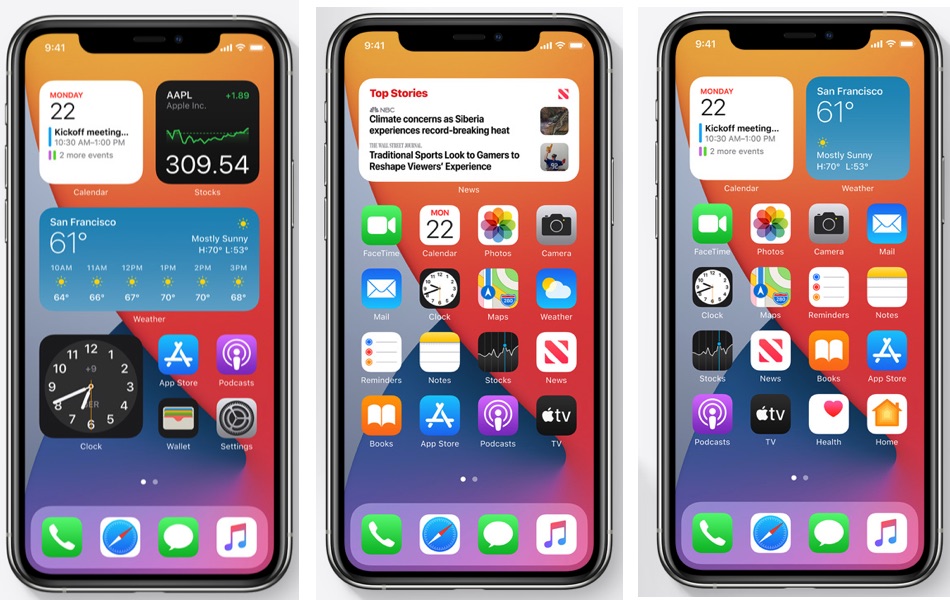
Даже если видимые преимущества для пользователей и Apple относительно невелики, факт остается фактом: только одна компания в мире располагает достаточным контролем над своим аппаратным и программным обеспечением для реализации этих преимуществ.
Как найти все 32-битные приложения на Mac
MacOS High Sierra — это последний выпуск macOS, который поддерживает 32-разрядные приложения «без компромиссов» (предположительно, это означает без снижения производительности и с максимальной совместимостью), а бета-версии macOS 10.13.4 теперь уведомляют пользователей, если 32-разрядные приложения выполняются. . Это может означать, что 32-разрядные приложения Mac в ближайшем будущем будут работать в режиме совместимости, таком как Rosetta или Classic, и в конечном итоге вполне вероятно, что Apple полностью откажется от поддержки 32-разрядных приложений на Mac в каком-то будущем системном программном обеспечении. выпуск, отдавая предпочтение 64-битным приложениям.
Но есть довольно много 32-битных приложений, которые широко используются на многих Mac, несмотря на то, что сама Mac OS со времен Snow Leopard была 64-битной.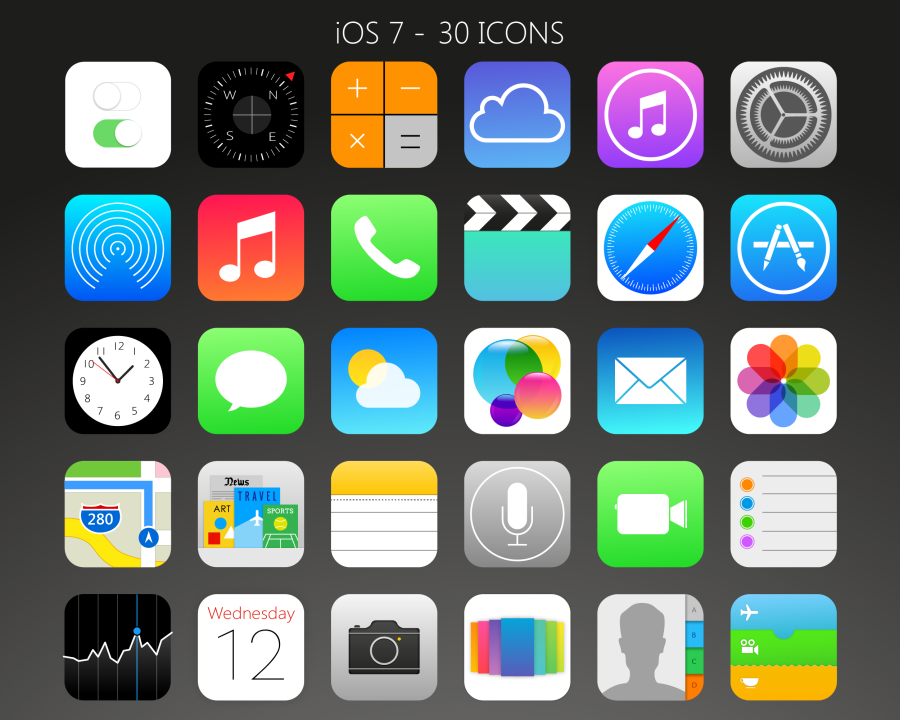 Если вы не уверены, какие приложения являются 32-битными или 64-битными, то вы будете рады узнать, что в Mac OS есть удобный инструмент, доступный в Системной информации, чтобы быстро показать вам все приложения, которые являются 64-битными или нет. .
Если вы не уверены, какие приложения являются 32-битными или 64-битными, то вы будете рады узнать, что в Mac OS есть удобный инструмент, доступный в Системной информации, чтобы быстро показать вам все приложения, которые являются 64-битными или нет. .
Программы для Windows, мобильные приложения, игры — ВСЁ БЕСПЛАТНО, в нашем закрытом телеграмм канале — Подписывайтесь:)
Самый простой способ увидеть все 32-битные приложения (и 64-битные приложения) на Mac — использовать Системную информацию.
- Удерживая нажатой клавишу OPTION / ALT на клавиатуре, откройте меню Apple.
- Выберите «Информация о системе» в верхней части списка меню Apple *
- В приложении «Информация о системе» прокрутите вниз левое меню, найдите «Программное обеспечение» и выберите «Приложения».
- Найдите параметр «64-разрядный (Intel)» в заголовке столбца и щелкните его, чтобы отсортировать столбец по 64-разрядному разряду.
- Каждое приложение, которое говорит «Нет», является 32-битным, каждое приложение, которое говорит «Да», является 64-битным.

В приведенном здесь примере скриншота вы можете видеть, что на этом конкретном Mac установлено и регулярно используется довольно много 32-битных приложений, включая Steam, SuperDuper, TextWrangler, Warcraft 3 и WriteRoom. Конечно, это всего лишь пример, и есть много других 32-разрядных приложений, используемых пользователями Mac.
Если вы найдете 32-разрядные приложения и планируете последовательно устанавливать все будущие версии и обновления программного обеспечения Mac OS, то вам нужно обновить эти приложения до 64-разрядных версий, связаться с разработчиками, чтобы узнать о поддержке 64-разрядных версий, или найти замену для рассматриваемых приложений. Вероятно, что 32-разрядные приложения все еще будут работать в macOS (в любом случае, на некоторое время), но Apple предполагает, что с этим будет связан какой-то компромисс.
Как это повлияет на меня? Почему меня волнует, какие приложения 32-битные или 64-битные?
В настоящее время это никак не повлияет на вас. Но это может повлиять на то, какие приложения будут работать на вашем Mac в будущем в будущей версии системного программного обеспечения Mac OS.
Но это может повлиять на то, какие приложения будут работать на вашем Mac в будущем в будущей версии системного программного обеспечения Mac OS.
Если вы не планируете запускать какую-либо Mac OS, кроме macOS High Sierra (10.13.4+), это не повлияет на вас. Например, если вы избегаете теоретического выпуска macOS 10.14, 10.15 или 10.16, это, скорее всего, вообще не будет иметь значения. Но если вы установите будущую версию системного программного обеспечения macOS с некоторым уровнем абстракции для запуска 32-разрядных приложений, производительность может быть ниже оптимальной. Кроме того, если выпуск MacOS теряет совместимость с 32-разрядными приложениями, эти приложения могут вообще не работать без 64-разрядных обновлений от разработчика.
Для этого есть прецедент, как на Mac, так и в мире iOS. Например, совсем недавно Apple iOS отказалась от поддержки 32-разрядных приложений, в результате чего некоторые приложения перестали работать на некоторых устройствах iPhone и iPad.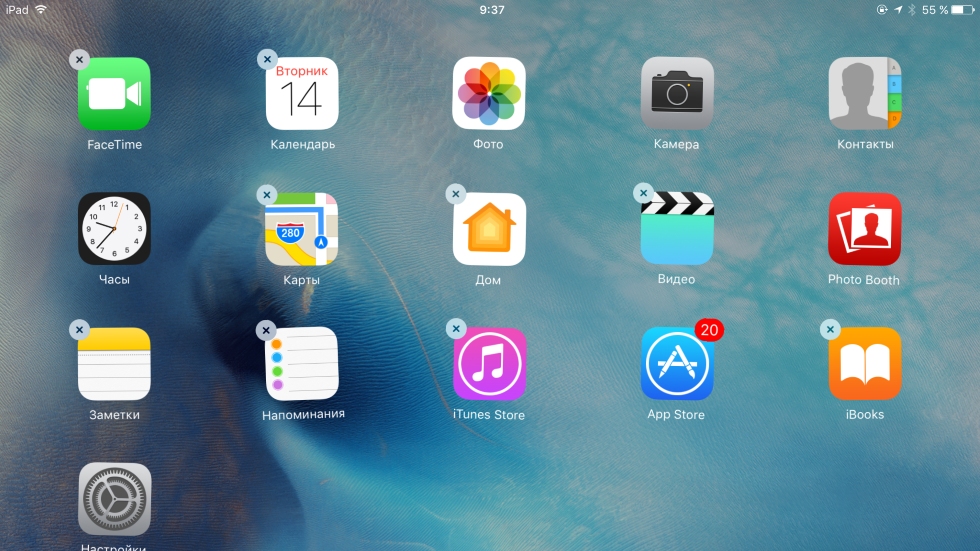 И в прошлом Apple предпринимала аналогичные меры с Rosetta для приложений PPC на чипах Intel и при запуске классических приложений в ранних версиях Mac OS X.
И в прошлом Apple предпринимала аналогичные меры с Rosetta для приложений PPC на чипах Intel и при запуске классических приложений в ранних версиях Mac OS X.
Хорошо, но я не могу найти «Системную информацию» на своем Mac!
* Если вы не видите «Информация о системе» в раскрывающемся меню Apple, возможно, вы не удерживали нажатой клавишу OPTION при просмотре опций меню Apple. Удерживайте Option и попробуйте еще раз. Или попробуйте альтернативный метод запуска приложения «Информация о системе».
Вы также можете получить доступ к информации о системе из папки / Applications / Utilities / или запустив ее через Spotlight.
Означает ли это, что Mac и MacOS тоже будут 64-битными?
Да. Но … если вы пристальный наблюдатель истории вычислений (а кто нет! * Nerd snort *), то вы можете вспомнить, что Mac OS X Snow Leopard поставлялась с 64-битным ядром, и все выпуски с тех пор тоже. Другими словами, если ваш Mac не совсем новый, он уже 64-битный, поскольку Mac не были 32-битными с 2006 года, когда дебютировала первая серия Mac на базе Intel (но вы всегда можете проверить 64-битную архитектуру процессора.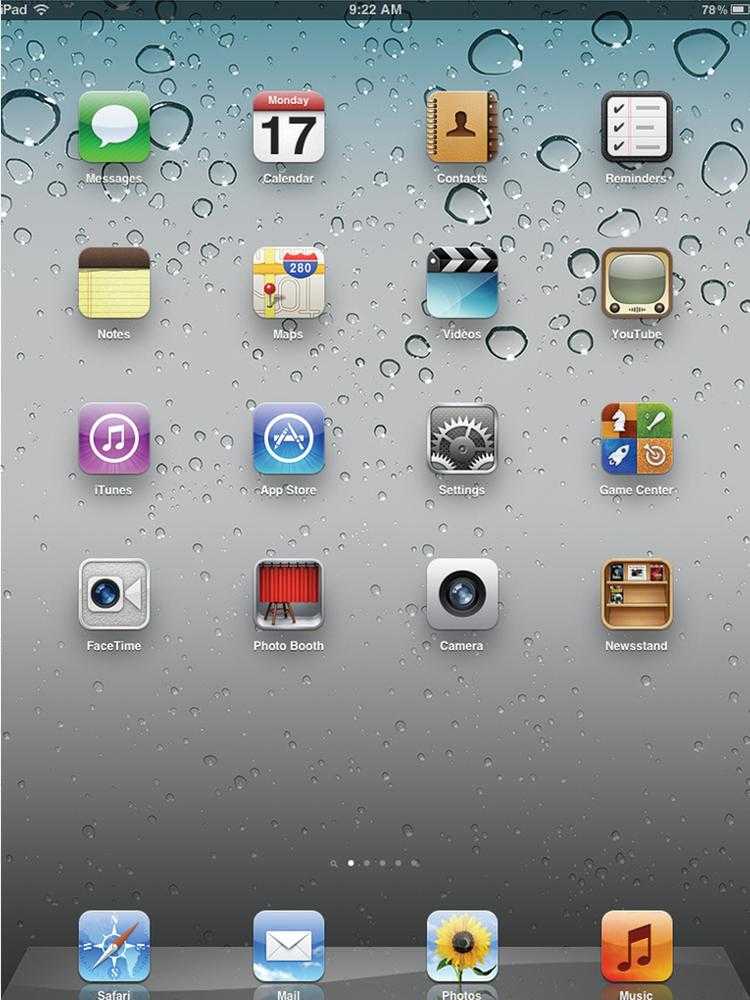 или какое из 32-битных или 64-битных ядер используется, если вы не уверены в конкретном Mac). По сути, это означает, что примерно через десять лет поддержки старых 32-разрядных приложений и архитектуры Apple, похоже, вскоре хочет полностью перейти на 64-разрядную версию.
или какое из 32-битных или 64-битных ядер используется, если вы не уверены в конкретном Mac). По сути, это означает, что примерно через десять лет поддержки старых 32-разрядных приложений и архитектуры Apple, похоже, вскоре хочет полностью перейти на 64-разрядную версию.
Так что просто следите за тем, какие приложения вы используете, которые все еще могут быть 32-битными, и обновляйте приложения, которые вы можете. Или, если вы сильно полагаетесь на более старое 32-разрядное приложение, которое не будет обновляться, подумайте о том, чтобы избегать обновлений macOS High Sierra или любых других будущих крупных выпусков системного программного обеспечения, где полная поддержка может больше не существовать, по крайней мере, пока у вас не будет свое приложение Ситуация разобралась.
Программы для Windows, мобильные приложения, игры — ВСЁ БЕСПЛАТНО, в нашем закрытом телеграмм канале — Подписывайтесь:)
Как запускать 32-битные приложения в macOS Catalina
Последняя версия macOS от Apple, 10.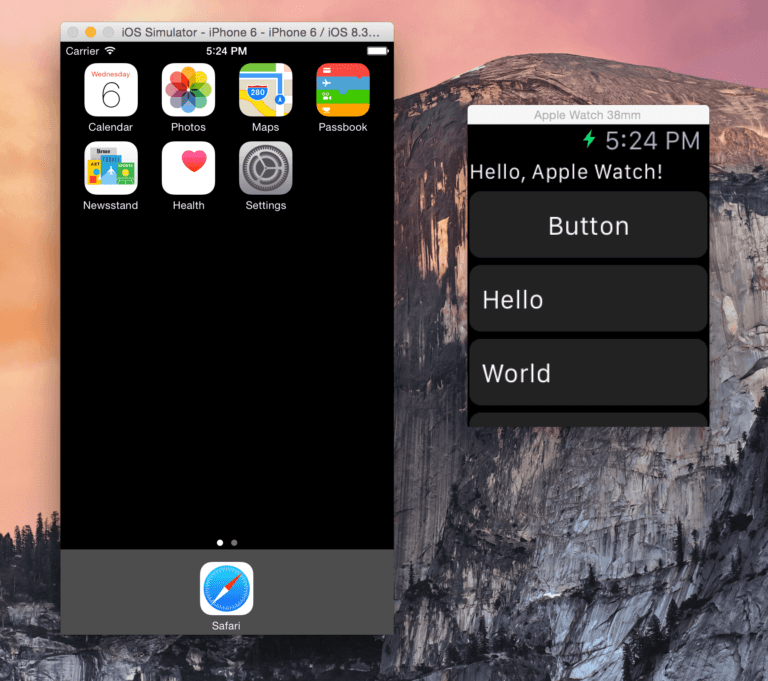 15 Catalina, очень похожа на более ранние версии операционной системы, но внутренне сильно отличается. Самым большим изменением является то, что Apple удалила весь код, который в более ранних версиях позволял запускать старые 32-битные приложения в 64-битной операционной системе Apple. Apple предупредила нас много лет назад, что это изменение грядет, и нет никаких сомнений в том, что полностью 64-битная ОС, такая как Catalina, более эффективна, чем ОС, которая запускает как 32-битный, так и 64-битный код. Тем не менее, для многих пользователей Catalina блокирует приложения, на которые они полагались годами. Здесь мы покажем вам, как запускать 32-разрядные приложения в ОС, которая для них не предназначена.
15 Catalina, очень похожа на более ранние версии операционной системы, но внутренне сильно отличается. Самым большим изменением является то, что Apple удалила весь код, который в более ранних версиях позволял запускать старые 32-битные приложения в 64-битной операционной системе Apple. Apple предупредила нас много лет назад, что это изменение грядет, и нет никаких сомнений в том, что полностью 64-битная ОС, такая как Catalina, более эффективна, чем ОС, которая запускает как 32-битный, так и 64-битный код. Тем не менее, для многих пользователей Catalina блокирует приложения, на которые они полагались годами. Здесь мы покажем вам, как запускать 32-разрядные приложения в ОС, которая для них не предназначена.
Перед обновлением до Catalina выясните, используете ли вы 32-битные приложения, без которых вам не обойтись. Самый простой способ сделать это — щелкнуть значок Apple в левом верхнем углу, затем «Об этом Mac», затем «Системный отчет» и прокрутить вниз до «Программное обеспечение / Приложения». Вашему Mac потребуется некоторое время, чтобы собрать информацию о ваших приложениях, а затем отобразить список всех приложений на вашем компьютере. Найдите столбец с заголовком «64-бит (Intel)» и щелкните заголовок столбца. Для всех ваших 64-битных приложений в этом столбце будет указано Да. Все 32-битные приложения покажут Нет. Вы можете быть удивлены тем, сколько у вас 32-битных приложений. Изучите этот список, и если вы найдете 32-разрядные приложения, которые вам нужны, вам придется найти 64-разрядное обновление или замену — или вы можете реализовать обходные пути, указанные ниже.
Вашему Mac потребуется некоторое время, чтобы собрать информацию о ваших приложениях, а затем отобразить список всех приложений на вашем компьютере. Найдите столбец с заголовком «64-бит (Intel)» и щелкните заголовок столбца. Для всех ваших 64-битных приложений в этом столбце будет указано Да. Все 32-битные приложения покажут Нет. Вы можете быть удивлены тем, сколько у вас 32-битных приложений. Изучите этот список, и если вы найдете 32-разрядные приложения, которые вам нужны, вам придется найти 64-разрядное обновление или замену — или вы можете реализовать обходные пути, указанные ниже.
32-разрядные приложения, которые вы найдете на своем компьютере, обычно бывают двух типов: старые приложения для Mac, от которых отказались их разработчики (или которые разработчики медленно обновляют), и приложения, основанные на программном проекте Wine, который позволяет запускать компьютеры Mac и Linux. Программное обеспечение Windows. (Вино расшифровывается как «Wine Is Not an Emulator», но, по сути, имитирует функции Windows, так что компьютеры Mac и Linux могут запускать некоторые, но не все приложения Windows.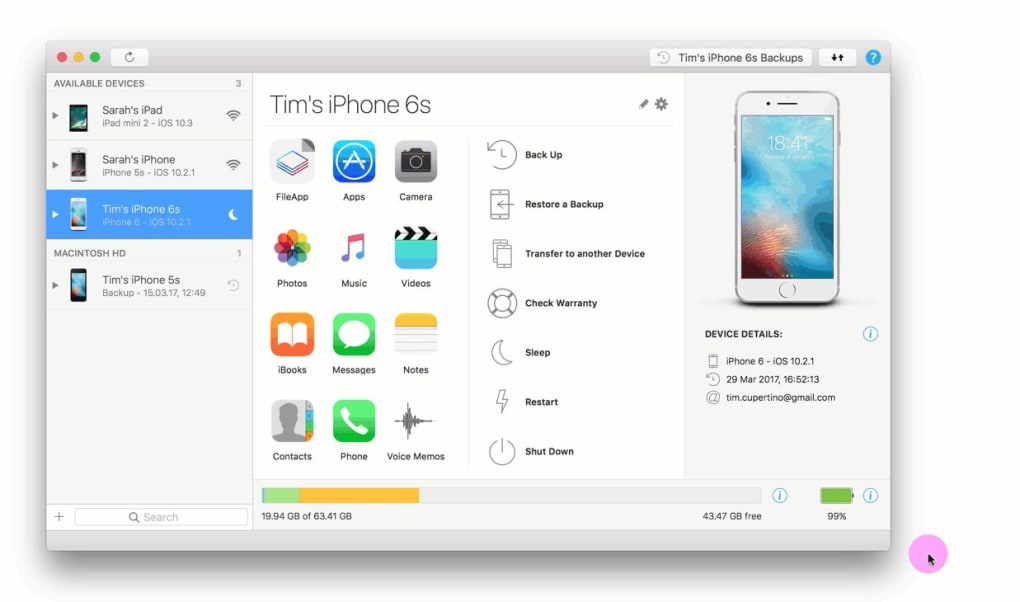 )
)
Если вам нужно запустить 32-разрядное приложение, Apple неофициально рекомендует либо держать под рукой старый Mac, на котором установлена версия ОС до Catalina, либо разбить текущий Mac на разделы, чтобы он мог запускаться с более старой macOS. версия как и Каталина. Оба метода работают, но оба кажутся мне неудобными и требуют много времени. Однако есть альтернативы получше.
Самый простой способ — это (но имейте в виду, что он стоит денег): купите копию Parallels Desktop или VMware Fusion, если у вас ее еще нет. Эти программы предназначены в основном для запуска Windows на Mac, но вы также можете использовать их для создания виртуальной машины, которая запускает macOS в окне на рабочем столе Mac. Parallels проще всего использовать, но VMware Fusion не отстает.
Шаги различаются в зависимости от того, используете ли вы macOS Mojave или уже обновились до Catalina. Давайте начнем с шагов, которые необходимо предпринять, если вы все еще используете Mojave. Каждый шаг соответствует экрану в слайд-шоу.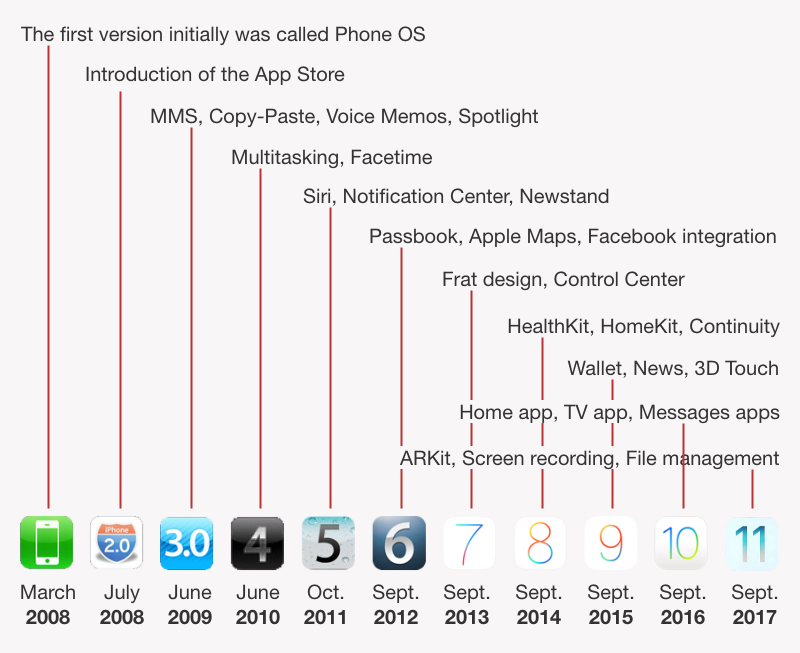
1. Запустите Parallels Desktop.
В меню «Файл» выберите «Создать…», чтобы открыть панель «Помощник по установке». В разделе «Бесплатные системы» прокрутите вправо и нажмите «Установить macOS 10.14.6 с помощью раздела восстановления». (В вашей системе может отображаться другой номер версии.) Если вы обновились до Mojave с более ранней версии ОС, вы можете увидеть варианты установки этой более ранней версии. Выберите ту версию, которая вам больше всего подходит.
2. Создайте новую виртуальную машину.
Следующая страница в Ассистенте открыта. macOS 10.14.6. Щелкните кнопку Установить. Parallels запустит установщик macOS и создаст новую виртуальную машину. Когда это будет сделано, вы увидите экран, на котором вас спросят, какой язык использовать для взаимодействия с вашим виртуальным Mac. Выберите предпочтительный язык и продолжайте.
3. Подготовьте установку macOS Mojave.
На виртуальной машине откроется среда восстановления macOS. (Это экран, который отображается на каждом Mac, когда вы удерживаете Cmd-R при запуске.) В меню «Утилиты macOS» нажмите «Переустановить macOS». На следующем экране будет предложено установить macOS Mojave. Щелкните Продолжить. На экране лицензионного соглашения нажмите «Принять», а затем нажмите кнопку «Принять» во всплывающем меню.
(Это экран, который отображается на каждом Mac, когда вы удерживаете Cmd-R при запуске.) В меню «Утилиты macOS» нажмите «Переустановить macOS». На следующем экране будет предложено установить macOS Mojave. Щелкните Продолжить. На экране лицензионного соглашения нажмите «Принять», а затем нажмите кнопку «Принять» во всплывающем меню.
4. Установите macOS Mojave на виртуальный диск.
Не пугайтесь следующего экрана, который предлагает установить Mojave на жесткий диск с именем Macintosh HD. Это не жесткий диск вашего Mac, а виртуальный жесткий диск на виртуальной машине, созданной Parallels. Щелкните Macintosh HD, а затем «Продолжить». Теперь подождите, пока Mojave установится на виртуальный диск. Это может занять более получаса.
5. Настройте macOS Mojave.
Виртуальный Mojave будет отображать те же экраны настройки, которые Mac обычно отображает при установке ОС.
6. Завершите установку macOS Mojave.
Когда установка будет завершена, вы увидите рабочий стол Mojave по умолчанию.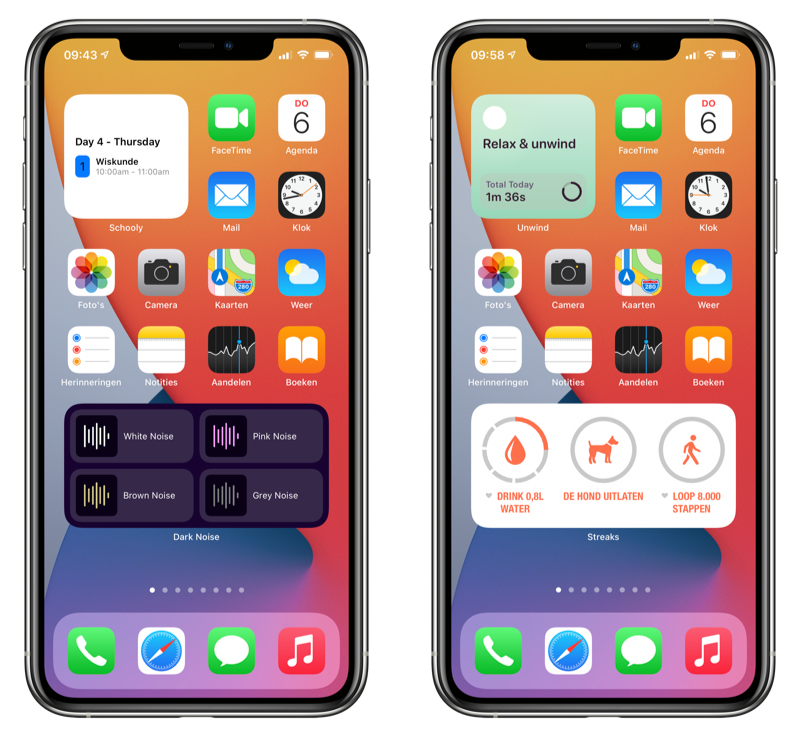 В верхнем меню вашего Mac (а не в верхнем меню виртуальной машины) выберите «Действия», затем «Установить Parallels Tools».
В верхнем меню вашего Mac (а не в верхнем меню виртуальной машины) выберите «Действия», затем «Установить Parallels Tools».
7. Установите Parallels Tools.
Следуйте инструкциям по установке Parallels Tools на вашу виртуальную машину Mojave, а затем перезапустите виртуальную машину.
8. Перенесите свои 32-битные приложения.
Перетащите свои 32-разрядные приложения с реального Mac в виртуальную систему Mojave. Дважды щелкните их, чтобы запустить. Если вы используете Mojave, а не более раннюю версию, вы увидите знакомое всплывающее предупреждение о том, что ваша 32-разрядная версия не оптимизирована для macOS и ее необходимо обновить. Игнорируйте предупреждение.
9. Обновите ОС.
Теперь вы можете перейти на Catalina. После завершения обновления запустите Parallels Desktop и свою виртуальную машину Mojave. (На этом снимке экрана Mojave работает ночью, поэтому он показывает ночное изображение рабочего стола, но это та же виртуальная машина, что и на предыдущих экранах.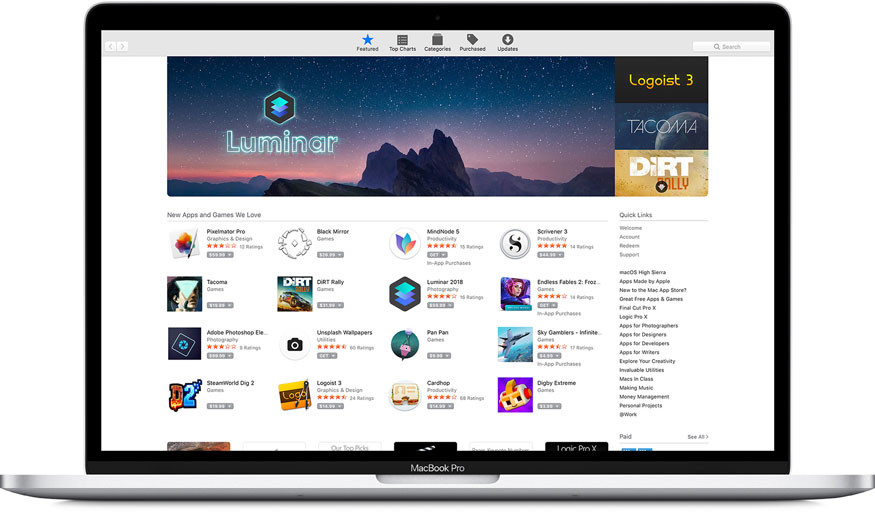 Здесь я запускаю 32-разрядное приложение, которое не будет работать в самой Catalina.
Здесь я запускаю 32-разрядное приложение, которое не будет работать в самой Catalina.
10. Завершите
Когда запущено 32-битное приложение, перейдите в верхнее меню Parallels и выберите View / Enter Coherence. 32-разрядное приложение появляется в собственном окне на рабочем столе Mac, а второе меню верхней строки (меню для виртуального Mac) появляется под меню верхней строки основной установки macOS. Как вы можете видеть в этом окне, на моем Mac работает Catalina, но 32-разрядное приложение работает в окне, которое выглядит как окно любого другого приложения. Док-станция виртуальной машины видна в нижней части экрана, но ее легко отключить в системных настройках виртуальной машины.
Теперь вы можете изучить возможности Parallels для точного управления своими приложениями и использовать приложение «Системные настройки» в виртуальном Мохаве, чтобы одно или несколько 32-битных приложений запускались автоматически при запуске виртуальной машины. (Перейдите на панель настроек «Пользователи и группы», затем на вкладку «Элементы входа».![]() )
)
Другой вариант Каталины
Но что, если вы уже обновились до Catalina или у вас есть новый Mac, на котором работает только Catalina, и вы не можете установить Mojave в Parallels с помощью раздела восстановления вашего Mac. Еще не все потеряно. Вам нужно будет загрузить установщик Mojave из Mac App Store и использовать его для установки Mojave в Parallels.
Теперь, когда выпущена Catalina, Apple не отображает возможность загрузки Mojave из App Store, но она все еще находится на серверах Apple. Если вы достаточно глубоко выполните поиск на веб-сайте Apple, вы можете найти веб-адрес, который открывает страницу App Store, где вы можете загрузить установщик Mojave. Я обыскал, так что вам не нужно. Просто посетите это Мохаве страницу, а в App Store будет предложен установщик Mojave для загрузки. Или, если вы предпочитаете загрузить и установить предыдущую операционную систему, посетите High Sierra страница.
Выберите значок облака, чтобы загрузить установщик. Ваш Mac спросит, действительно ли вы хотите его загрузить; подтвердите, что вы это делаете, и подождите, пока он загрузится в папку приложений. Не запускайте это! Вместо этого запустите Parallels Desktop, используйте меню Файл / Создать…, чтобы открыть Помощник по установке. Щелкните значок в центре «Установить Windows или другую ОС с DVD-диска или файла образа». На следующем экране может отображаться установщик «Установить macOS Mojave»; в противном случае перетащите установщик в окно и следуйте инструкциям по созданию и использованию виртуальной машины Mojave, как в шагах с 4 по 10 выше.
Не запускайте это! Вместо этого запустите Parallels Desktop, используйте меню Файл / Создать…, чтобы открыть Помощник по установке. Щелкните значок в центре «Установить Windows или другую ОС с DVD-диска или файла образа». На следующем экране может отображаться установщик «Установить macOS Mojave»; в противном случае перетащите установщик в окно и следуйте инструкциям по созданию и использованию виртуальной машины Mojave, как в шагах с 4 по 10 выше.
Если у вас есть VMware Fusion, вам нужно будет использовать ту же процедуру независимо от того, обновились вы до Catalina или нет. Запустите Fusion, нажмите «Создать…» в меню, чтобы открыть «Выбор метода установки». Вы увидите вариант «Установить macOS из раздела восстановления». Не поддавайтесь искушению использовать его, потому что он сообщит вам, что не может найти никаких разделов восстановления, даже если вы прекрасно знаете, что раздел восстановления существует. Я спросил VMware об этой ошибке, и, возможно, она будет исправлена в будущей версии.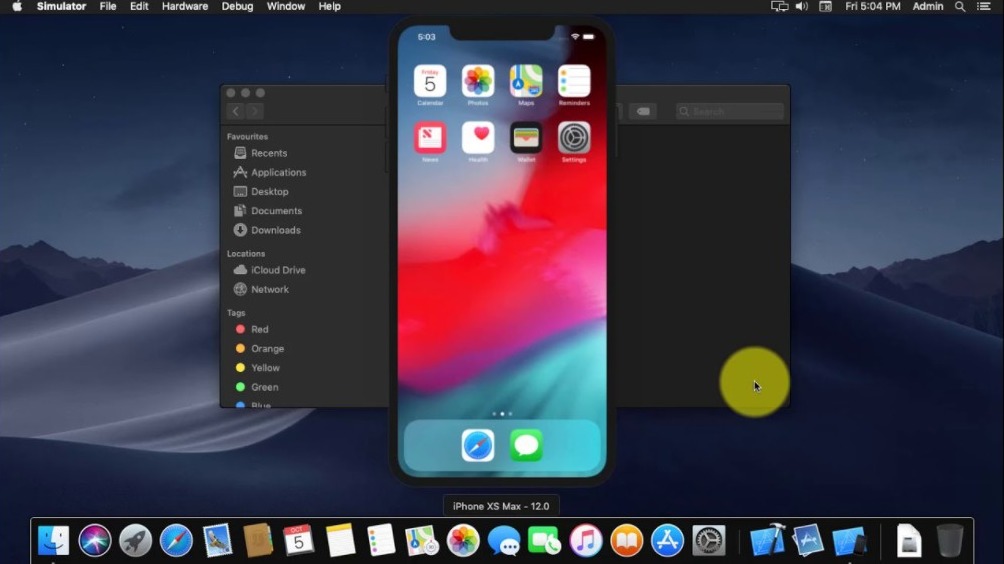
Таким образом, вместо использования раздела восстановления вам необходимо загрузить установщик Mojave или High Sierra, как описано выше, и перетащить его в окно выбора установки. Следуйте инструкциям по установке виртуальной машины. При запуске новой виртуальной системы используйте меню «Виртуальная машина / Установить инструменты VMware», чтобы установить инструменты VMware. После перезапуска виртуальной машины перетащите в нее свои 32-битные приложения и запустите их так же, как вы можете запускать их в Parallels. VMware использует имя Unity для той же опции, которую Parallels называет Coherence; он запускает приложение на виртуальной машине таким образом, как если бы программа была запущена в окне вашей основной установки macOS.
Вы также можете запускать приложения на основе Wine
Что делать, если вы используете приложение на основе Wine для запуска игры или приложения для Windows? Практически во всех случаях приложение на основе Wine не запускается в Catalina. Самое простое решение — установить Windows в Parallels Desktop или VMware Fusion и запустить приложение в Windows. Это стоит денег — вы должны заплатить за копию Windows — и может быть медленным и сложным, но на данный момент это единственное решение. Самый известный поставщик программного обеспечения на основе Wine, CodeWeavers, планирует выпустить версию, совместимую с Catalina, но это непростая задача, и неясно, когда появится новая версия.
Самое простое решение — установить Windows в Parallels Desktop или VMware Fusion и запустить приложение в Windows. Это стоит денег — вы должны заплатить за копию Windows — и может быть медленным и сложным, но на данный момент это единственное решение. Самый известный поставщик программного обеспечения на основе Wine, CodeWeavers, планирует выпустить версию, совместимую с Catalina, но это непростая задача, и неясно, когда появится новая версия.
Есть одно исключение из правила, согласно которому приложения на основе Wine не запускаются в Catalina: если и только если вы используете 64-разрядную версию Wine, и если и только если ваше приложение Windows является 64-разрядным приложением и тот, который достаточно прост для запуска под Wine, а затем Wine может запускать его в окне под Catalina. Самый эффективный способ, который я нашел для этого, — использовать блестящее приложение Wineskin Winery — проект с открытым исходным кодом, разработанный программистом, который использует имя doh223, — в форме его неофициального обновления, выполненного программистом, использующим имя Gcenx. (Оригинальная винодельня Wineskin не будет работать под управлением Catalina.) Если этот предмет вызывает интерес, мы опубликуем здесь практическое руководство, но, вероятно, существует слишком мало 64-разрядных приложений для Windows, которые можно использовать под Wine, чтобы сделайте это стоящим вашего времени. Заинтересованные читатели могут выполнить поиск по запросу «Неофициальное обновление винных мехов», чтобы начать работу, но будьте готовы несколько раз ударить головой об стол, пока не разберетесь.
(Оригинальная винодельня Wineskin не будет работать под управлением Catalina.) Если этот предмет вызывает интерес, мы опубликуем здесь практическое руководство, но, вероятно, существует слишком мало 64-разрядных приложений для Windows, которые можно использовать под Wine, чтобы сделайте это стоящим вашего времени. Заинтересованные читатели могут выполнить поиск по запросу «Неофициальное обновление винных мехов», чтобы начать работу, но будьте готовы несколько раз ударить головой об стол, пока не разберетесь.
Apple не упростила запуск 32-битных приложений под Catalina, но это все еще возможно. Если вы нашли другие способы сделать это, сообщите нам об этом в разделе комментариев ниже.
Как запускать 32-битные приложения и игры на Mac OS Big Sur и M1 Mac
Мир Mac-устройств стремительно развивается, привнося новые функции, а также оставляя некоторые из них позади. Когда Apple выпустила ОС Catalina, пользователям пришлось смириться с окончанием поддержки 32-битных приложений. Та же тенденция продолжилась с устройствами Mac на базе новейших процессоров Big Sur и M1. Хотя это изменение является частью технологического развития и нацелено на повышение производительности системы в будущем, некоторые пользователи хотели продолжить пользоваться некоторыми 32-битными приложениями. Благодаря таким изменениям, некоторые старые приложения и игры больше нельзя запустить в новых версиях macOS. Пользователи сталкиваются с сообщением «The developer of this apps needs to update it to work with this version of macOS» или «The App is not optimized for your Mac and needs to be updated». Самыми популярными 2011-битными программами, которыми по-прежнему пользуются некоторые пользователи, являются Microsoft Office 5, MetaTrader, Adobe CS6 / CS32, Aperture. Та же проблема коснулась некоторых плагинов для для музыкального ПО, основанное на 32-бит системе. Кроме этого, если вы попытаетесь запустить старую игру из библиотеки Steam, клиент сообщит, что ваша текущая macOS не может запускать 32-разрядные игры.
Та же тенденция продолжилась с устройствами Mac на базе новейших процессоров Big Sur и M1. Хотя это изменение является частью технологического развития и нацелено на повышение производительности системы в будущем, некоторые пользователи хотели продолжить пользоваться некоторыми 32-битными приложениями. Благодаря таким изменениям, некоторые старые приложения и игры больше нельзя запустить в новых версиях macOS. Пользователи сталкиваются с сообщением «The developer of this apps needs to update it to work with this version of macOS» или «The App is not optimized for your Mac and needs to be updated». Самыми популярными 2011-битными программами, которыми по-прежнему пользуются некоторые пользователи, являются Microsoft Office 5, MetaTrader, Adobe CS6 / CS32, Aperture. Та же проблема коснулась некоторых плагинов для для музыкального ПО, основанное на 32-бит системе. Кроме этого, если вы попытаетесь запустить старую игру из библиотеки Steam, клиент сообщит, что ваша текущая macOS не может запускать 32-разрядные игры.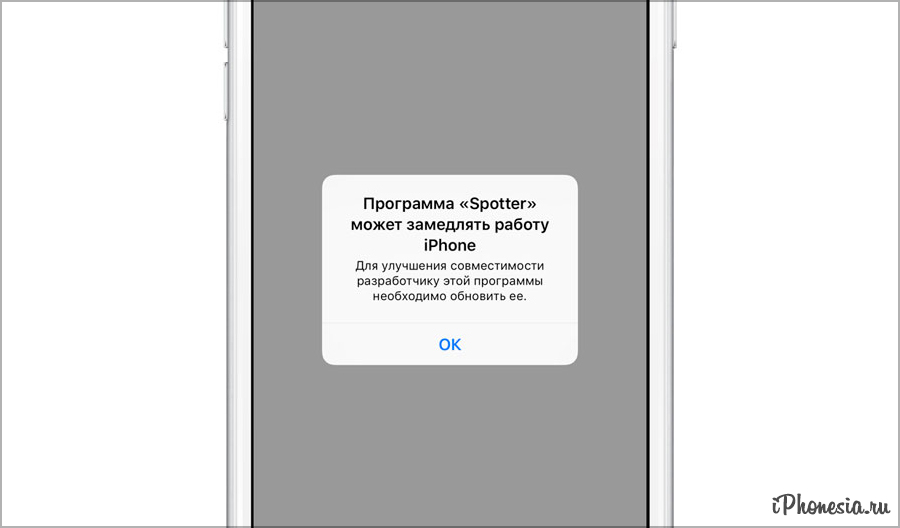 Вариантов решения этой проблемы не так много, однако, при большом желании все можно заставить XNUMX-разрядные приложения и игры работать на более поздних версиях Mac. Все методы представлены в статье ниже.
Вариантов решения этой проблемы не так много, однако, при большом желании все можно заставить XNUMX-разрядные приложения и игры работать на более поздних версиях Mac. Все методы представлены в статье ниже.
1. Создайте виртуальную машину.
Виртуальные машины помогают расширить границы изначальных возможностей системы, которые ограничивают многие потребности пользователей. Эта технология широко применяется для запуска приложений Windows на Mac и наоборот. То же самое работает с 32-битными программами, которые больше не совместимы с последними версиями macOS, начиная с Catalina. На данный момент в этом помогают две самые популярные программы — Parallels Desktop и VMware Fusion. Обе из низ предлагают пробный период, позволяющий пользователям бесплатно опробовать возможности программ (14-30 дней). Если вы собираетесь использовать такое ПО для регулярного пользования, тогда нужно будет заплатить за полную версию. Ниже мы покажем их работу в действии.
Parallels Desktop:
Процесс настройки виртуальной машины требует терпения и времени. Суть состоит в том, чтобы установить Mojave или более старые версии, поддерживающие 32-битный формат. Это можно сделать с помощью Parallels Desktop. Сначала вы должны загрузить программу, а затем перейти к шагам, перечисленным ниже. Обратите внимание, что эти шаги подходят пользователям, использующим Catalina или Big Sur в качестве основной операционной системы. Те, кто желает подготовить почву перед переходом на Catalina или Big Sur с Mojave, могут пропустить эти шаги и перейти к дальнейшим инструкциям.
Суть состоит в том, чтобы установить Mojave или более старые версии, поддерживающие 32-битный формат. Это можно сделать с помощью Parallels Desktop. Сначала вы должны загрузить программу, а затем перейти к шагам, перечисленным ниже. Обратите внимание, что эти шаги подходят пользователям, использующим Catalina или Big Sur в качестве основной операционной системы. Те, кто желает подготовить почву перед переходом на Catalina или Big Sur с Mojave, могут пропустить эти шаги и перейти к дальнейшим инструкциям.
Скачать Parallels Desktop
- Сперва, нужно скачать файл установки Mojave из официального магазина App Store.
- Запускать загруженный файл не нужно, вместо этого откройте Parallels Desktop, перейдите в Файл > Создать, и выберите Помощник установки.
- В появившемся окне нажмите «Установить Windows или другую ОС с DVD или из образа», а затем «Продолжить».
- Если Parallels не обнаружит установщик Mojave на следующем экране самостоятельно, нажмите на кнопку Выбрать вручную и перетащите установочный файл в окно самостоятельно.

- Следуйте инструкциям на экране, пока не дойдете до выбора диска. Выберите свой жесткий диск (Macintosh HD) и установите ОС.
- После того, как Parallels завершит установку Mojave, настройте систему как обычно (язык и т. д.).
- Затем на экране Catalina или Big Sur (не на виртуальной машине) выберите Действия в верхней строке меню и Установить Parallels Tools.
- Выполните инструкции на экране и перезапустите виртуальную машину.
- Наконец, вы можете просто выбрать и перетащить 32-битные приложения из Catalina или Big Sur в Mojave на виртуальной машине. В большинстве случаев вы увидите одно и то же сообщение о том, что 32-разрядная версия больше не совместима с вашей системой. Просто проигнорируйте его и используйте те приложения, которые вам нужны.
Как уже упоминалось, процесс виртуализации вашей ОС в Mojave практически такой же. Вам просто нужно будет изменить некоторые шаги сверху.
- Откройте Parallels Desktop, перейдите в Файл > Создать, и выберите Помощник установки, как и раньше.

- Затем, под Бесплатные системы, переместитесь вправо и выберите Установите macOS 10.14.6 используя раздел восстановления.Неважно, какой у вас номер версии. Просто выберите ту, которую хотите.
- В следующем появившемся окне нажмите «Установить» и выберите нужный язык (если будет предложено).
- Затем в Утилиты macOS , выберите Переустановить macOS и согласитесь с условиями лицензии.
- После этого следует повторить 5–9 шаги, перечисленные выше в предыдущем методе.
- После завершения вы можете обновиться до Catalina или Bug Sur и использовать Parallels для запуска 32-разрядных приложений.
Полезный совет: вы можете проверить, какие приложения работают на 32-битной версии, прямо на рабочем столе. Для этого:
- Нажмите Логотип Apple в верхнем левом углу экрана.
- Перейдите в Об этом Mac > Отчет о системе.
- Затем прокрутите список разделов на левой панели и перейдите в Программные обеспечения для георадаров > Приложения.

- Выберите нужное приложение и посмотрите, является ли оно 32- или 64-битным в описании внизу.
Виртуальные машины позволяют одновременно работать двум системам. Основное преимущество виртуальных машин в том, что они просты и удобны в использовании вместе с исходной системой. Вы можете использовать свою основную систему как обычно, но при необходимости также задействовать виртуальную систему.
VMware Fusion:
VMware Fusion — это программа-альтернатива ранее обсуждавшейся Parallels. Она предоставляет ту же функцию, позволяя новым версиям запускать 32-разрядные приложения. На самом деле, между этими двумя приложениями нет большой разницы. Единственное, что может отличаться это их стоимость, однако это уже зависит от вашего выбора. Процесс установки VMware Fusion более-менее такой же, поэтому мы не будем давать подробные инструкции для этой программы. Вы можете найти их в Интернете. В дополнение к этому стоит также отметить, что и Parallels, и VMware Fusion разрабатывают одни и те же функции для Windows и Linux. Так что, если вы когда-нибудь столкнетесь с проблемами совместимости в других системах, кроме Mac, эти программы так же помогут вам это сделать.
Так что, если вы когда-нибудь столкнетесь с проблемами совместимости в других системах, кроме Mac, эти программы так же помогут вам это сделать.
Скачать VMware Fusion
2. Установите две системы Mac.
Второй и также эффективный метод решения проблем совместимости, таких как невозможность запуска 32-разрядных приложений, — это разделение жесткого диска для двух разных версий macOS. Вы можете оставить Big Sur или Catalina, но также добавить Mojave или более старую версию. Вам нужно будет создать новый том на вашем диске, установив на него другую версию. Если вы работаете на операционных системах Big Sur или Catalina, нам нужно будет создать том записи APFS, на котором будет храниться ваша вторая версия. Это следует сделать, так как более старые версии (еще до High Sierra) использовали старую файловую систему HFS +, что усложняло хранения двух ОС одновременно. Теперь в APFS есть возможность деления пространства, которое позволяет всему диску разделять хранилище между двумя томами.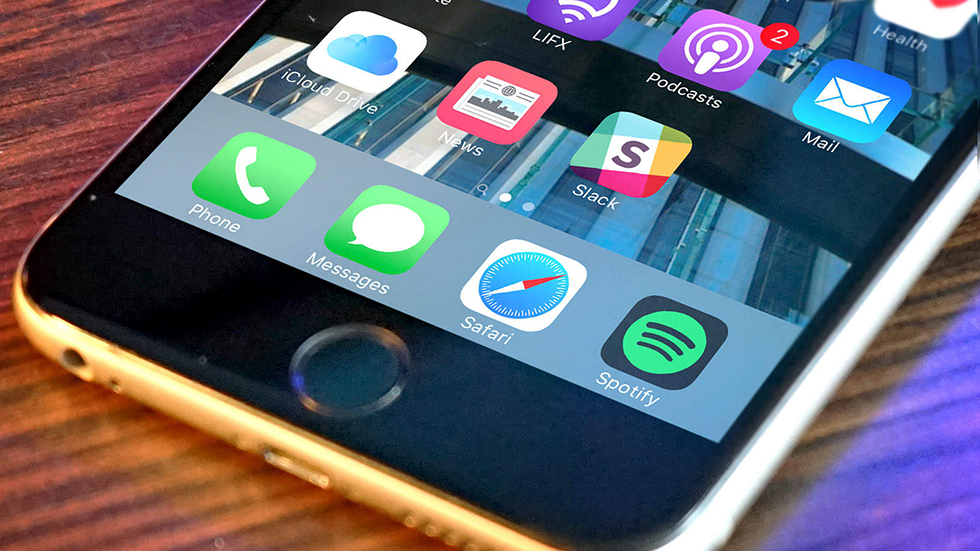 Соответственно, давайте перейдем к пошаговым инструкциям по установке другой версии Mac в дополнение к уже существующей ниже.
Соответственно, давайте перейдем к пошаговым инструкциям по установке другой версии Mac в дополнение к уже существующей ниже.
Сначала нам нужно будет создать том APFS:
- На всякий случай создайте резервную копию Mac (используя Time Machine).
- Нажмите Command + Space кнопки одновременно, напишите Дисковая утилита , чтобы открыть редактор.
- Нажмите на кнопку «Просмотреть» на верхнем левом экране, чтобы вызвать раскрывающееся меню, и выберите «Показать все устройства». Это сделает все тома, которые есть на вашем диске видимыми. Скорее всего один из них называется Главная or Macintosh HD.
- Выберите Главная том и нажмите на + кнопку, чтобы создать новый том.
- После этого вы увидите окно с просьбой дать название новому тому. Сделайте это и нажмите Добавить в конце.
Примечание: Поскольку вы собираетесь установить новую версию macOS, следует убедиться, что на вашем диске достаточно места для ее успешной установки.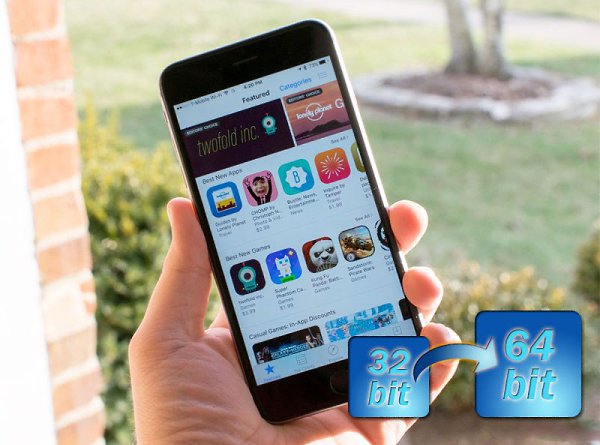 Мы советуем проверить его и очистить ненужные файлы / приложения, если не будет хватать места. После этого выполните шаги, чтобы начать установку другой операционной системы ниже.
Мы советуем проверить его и очистить ненужные файлы / приложения, если не будет хватать места. После этого выполните шаги, чтобы начать установку другой операционной системы ниже.
- Загрузите установщик версии macOS, которую хотите добавить. Вы можете воспользоваться тем, который мы брали для Mojave выше, или найдите другой в магазине Apple.
- После загрузки запустите установщик и выберите имя только что созданного тома.
- Следуйте инструкциям на экране и дождитесь установки новой ОС на этот том.
- По завершении этого процесса ваш Mac загрузится с только что установленной ОС.
- Чтобы переключаться между двумя операционными системами, перезагрузите Mac и удерживайте Alt / Option кнопки, пока не окажетесь на экране с выбором необходимой системы.
- Выберите ту, которая вам нужна, и пользуйтесь ей как обычно.
Заключение
Мы наконец подошли к концу этого руководства. Надеемся этот список подробных инструкций в конечном итоге помог вам справиться с возникшими трудностями и использовать 32-битные приложения, несмотря на известные ограничения. Мы уже обсуждали виртуальные машины в других статьях на нашем сайте. Помимо решения 32-битной проблемы, они также весьма полезны при запуске приложений Windows, которых нет в macOS. В этой статье мы также решили рассмотреть вариант установки двух систем. Несмотря на то, что для размещения двух операционных систем на одном компьютере потребуется много ресурсов, такой метод однозначно будет полезен для тех, кто может пожертвовать лишние гигабайты дисковой памяти. Вне зависимости от вашей ситуации, думаем вы нашли наиболее подходящий вариант для вас.
Мы уже обсуждали виртуальные машины в других статьях на нашем сайте. Помимо решения 32-битной проблемы, они также весьма полезны при запуске приложений Windows, которых нет в macOS. В этой статье мы также решили рассмотреть вариант установки двух систем. Несмотря на то, что для размещения двух операционных систем на одном компьютере потребуется много ресурсов, такой метод однозначно будет полезен для тех, кто может пожертвовать лишние гигабайты дисковой памяти. Вне зависимости от вашей ситуации, думаем вы нашли наиболее подходящий вариант для вас.
Как запустить 32 битную программу на mac os catalina
Как запускать 32-битные приложения на macOS
В последней версии macOS Catalina разработчики Apple отказались от совместной работы 32- и 64-разрядных систем. Хотя такие изменения оказали положительное влияние на общую производительность, большинству пользователей все же не нравится полный отказ от возможности запускать любимые 32-разрядные приложения с момента выхода новой версии. Если попытаться открыть 32-битное приложение на Catalina, то увидите сообщение о том, что Разработчику необходимо обновить это приложение, чтобы оно работало с этой версией macOS. Обратитесь к разработчику приложения за подробной информацией. Несмотря на то, что Apple уже давно говорила о грядущем изменении, некоторые пользователи все равно оказались не готовы к такому повороту событий. К счастью, существует множество способов решения этой проблемы. Все они будут подробно описаны в нашей статье ниже.
Если попытаться открыть 32-битное приложение на Catalina, то увидите сообщение о том, что Разработчику необходимо обновить это приложение, чтобы оно работало с этой версией macOS. Обратитесь к разработчику приложения за подробной информацией. Несмотря на то, что Apple уже давно говорила о грядущем изменении, некоторые пользователи все равно оказались не готовы к такому повороту событий. К счастью, существует множество способов решения этой проблемы. Все они будут подробно описаны в нашей статье ниже.
1. Запуск с помощью Виртуальных машин
Виртуальные машины открывают целый мир широких возможностей. Их функции широко используются для запуска приложений Windows на Mac или наоборот. То же самое работает и с 32-битными программами, которые больше не совместимы с Mac на базе Catalina. Сейчас лидерами являются помогают две программы — Parallels Desktop и VMware Fusion. Если вы захотите пользоваться виртуальной машиной на постоянной основе, нужно будет приобрести полную версию. Также есть пробный период, позволяющий опробовать оба приложения бесплатно (в течении 14-30 дней). Инструкции по использованию виртуальных машин вы найдете ниже.
Также есть пробный период, позволяющий опробовать оба приложения бесплатно (в течении 14-30 дней). Инструкции по использованию виртуальных машин вы найдете ниже.
Parallels Desktop:
Процесс настройки виртуальной машины немного утомителен. Идея состоит в том, чтобы установить Mojave или более ранние версии, поддерживающие 32-битный разряд приложений. Это можно сделать с помощью Parallels Desktop. Загрузите его и перейдите к шагам ниже. Обратите внимание, что эти шаги подходят для пользователей, использующих Catalina, Big Sur или Monterrey в качестве основной операционной системы. Те, кто хочет приготовить почву до перехода на Catalina, Big Sur или Monterrey в качестве основной операционной системы, могут пропустить эти шаги и переходить к дальнейшим инструкциям.
- Сперва, нужно скачать файл установки Mojave из официального магазина App Store.
- Запускать загруженный файл не нужно, вместо этого откройте Parallels Desktop, перейдите в Файл > Новое, и выберите Помощник установки.

- В появившемся окне нажмите Установить Windows или другую ОС с DVD или Образа файла.
- Если Parallels не обнаружил установщик Mojave на следующем экране, вам следует перетащить установочный файл в окно самостоятельно.
- Следуйте инструкциям на экране, пока не дойдете до выбора диска. Выберите жесткий диск (Macintosh HD) и установите ОС.
- Как только Parallels закончит установку Mojave, настройте систему как обычно (язык и т. д.).
- Затем на реальном экране Catalina (не на виртуальной машине) выберите Действия в верхней строке меню и Установить Parallels Tools.
- Выполните инструкции на экране и перезапустите виртуальную машину.
- Наконец, вы можете просто выбрать и перетащить 32-битные приложения из Catalina, Big Sur or Monterrey в Mojave на виртуальной машине. В большинстве случаев вы увидите то же сообщение о том, что 32-разрядная версия не совместима с вашей ОС.
 Просто не обращайте на него внимание и пользуйтесь нужными вам приложениями.
Просто не обращайте на него внимание и пользуйтесь нужными вам приложениями.
Как уже упоминалось, процесс виртуализации вашей ОС в Mojave практически такой же. Вам просто нужно будет изменить некоторые шаги сверху.
- Откройте Parallels Desktop, перейдите в Файл > Новое, и выберите Помощник установки, как и раньше.
- Затем, под Бесплатные системы, переместитесь вправо и выберите Установите macOS 10.14.6 используя раздел восстановления.Неважно, какой у вас номер версии. Просто выберите ту, которую хотите.
- В следующем появившемся окне нажмите «Установить» и выберите нужный язык (если будет предложено).
- Затем в Утилиты macOS , выберите Переустановить macOS и согласитесь с условиями лицензии.
- После этого следует повторить 5–9 шаги, перечисленные выше в предыдущем методе.
- После завершения вы сможете обновиться до Catalina и использовать Parallels для запуска 32-разрядных приложений.

На самом деле, у вас будет работать одновременно две операционные системы. Основное преимущество виртуальных машин заключается в том, что их легко использовать в связке с основной системой. Вы можете использовать свою основную систему как обычно, но также задействовать виртуальную систему при необходимости.
VMware Fusion:
Как и Parallels Desktop, VMware Fusion выполняет ту же функцию, предоставляя Catalina, Big Sur или Monterey возможность запускать 32-разрядные приложения. Между ними нет существенной разницы — это просто еще одна отличная альтернатива программе от Parallels. Процесс настройки очень схож, поэтому мы не будем давать подробные инструкции для этой программы. Также, эти приложения можно использовать и с другими системами, такими как Windows и Linux.
Заключение
Надеемся, что 32-битные приложения больше не будут проблемой. Виртуальные машины — это отличный инструмент для опережения традиционных возможностей многих систем. Вы также можете использовать их для запуска приложений или игр Windows на macOS, как хочется многим пользователям, перешедшим на Mac. У нас есть отдельная статья, посвященная запуску приложений Windows на Mac (ГИПЕРССЫЛКА НА СТАТЬЮ). Да, есть и другие методы, вроде двойную загрузки (BootCamp) и прочего, но мы все же решили уделить больше внимания использованию виртуальных машин. Они намного проще и удобнее в использовании и не требуют много ресурсов от вашей системы. Конечно, если ваш Mac оснащен мощным железом и памятью, вы можете подумать об установке другой ОС на выбор при старте системы. Об этом мы постараемся рассказать в дальнейших статьях на нашем веб-сайте.
У нас есть отдельная статья, посвященная запуску приложений Windows на Mac (ГИПЕРССЫЛКА НА СТАТЬЮ). Да, есть и другие методы, вроде двойную загрузки (BootCamp) и прочего, но мы все же решили уделить больше внимания использованию виртуальных машин. Они намного проще и удобнее в использовании и не требуют много ресурсов от вашей системы. Конечно, если ваш Mac оснащен мощным железом и памятью, вы можете подумать об установке другой ОС на выбор при старте системы. Об этом мы постараемся рассказать в дальнейших статьях на нашем веб-сайте.
На macOS Catalina не запускаются 32-битные приложения: как определить перед установкой, какие программы перестанут работать?
macOS Mojave — последняя версия операционной системы от Apple, поддерживающая 32-битные приложения. Уже начиная с macOS High Sierra 10.13.4, операционная система отображает уведомление при запуске приложения, зависящего от 32-разрядных фреймворков.
Пользователи, использующие 32-битные приложения, могут попробовать связаться с разработчиком.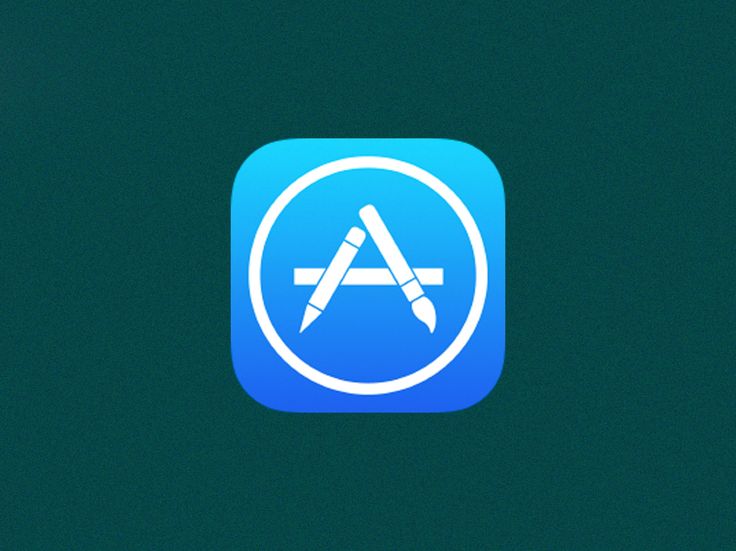 В настоящее время это единственный способ хоть как-то повлиять на положение дел. Если разработчик не собирается выпускать версию для 64-битных систем то, возможно, пришло время начать поиск альтернативных решений.
В настоящее время это единственный способ хоть как-то повлиять на положение дел. Если разработчик не собирается выпускать версию для 64-битных систем то, возможно, пришло время начать поиск альтернативных решений.
Внимание! Начиная с macOS Catalina (обзор) Apple прекращает поддержку 32-битных приложений.
Как найти список 32-битных приложений на Mac
1. Щелкните на логотип Apple в верхнем левом углу и выберите «Об этом Mac»;
2. В открывшемся окне выберите «Отчет о системе»;
3. В левой части окна выберите «ПО»;
4. Выберите раздел «Программы». Для сканирования диска и отображения списка всех установленных приложений может потребоваться некоторое время;
5. Как только список будет составлен, нажмите на название приложения, а затем прокрутите вправо, пока не появится столбец «64 бит (Intel)».
Если в данном столбце написано «Да», то выбранное приложение является 64-битным.
Поддержка 32-битных приложений в iOS была полностью прекращена в сентябре 2017 года с выходом iOS 11.
Совместимость 32-разрядных приложений с ОС macOS High Sierra 10.13.4 и более поздних версий
Узнайте о переходе на 64-разрядную технологию и его влиянии на 32-разрядные приложения.
Компания Apple начала переход на 64-разрядное оборудование и программное обеспечение более десяти лет назад. Все современные модели компьютеров Mac теперь оснащаются мощными 64-разрядными процессорами, способными выполнять современные 64-разрядные приложения. Эти приложения поддерживают существенно больше памяти, повышают производительность системы и используют преимущества исключительных технологий Mac.
Компания Apple проработала с разработчиками перенос приложений и в 2018 г. уведомила их, что macOS Mojave будет последней версией macOS, поддерживающей 32-разрядные приложения. Начиная с macOS Catalina, 32-разрядные приложения больше не совместимы с macOS.
Если вы получили предупреждение о 32-рязрядном приложении
При попытке открыть 32-разрядное приложение вы увидите одно из приведенных ниже предупреждений.
[ название приложения ] необходимо обновить.
Разработчику этого приложения необходимо обновить его для работы с данной версией macOS. Обратитесь к разработчику для получения подробной информации.
[ название приложения ] необходимо обновить, так как оно не оптимизировано для вашего компьютера Mac.
Это приложение не будет работать в будущих версиях macOS. Необходимо обновить его, чтобы обеспечить совместимость с ОС. Обратитесь к разработчику для получения подробной информации.
При установке macOS отображается список недавно использовавшихся 32-разрядных приложений. Вы можете просмотреть этот список перед принятием решения о продолжении установки ОС. Вы можете также увидеть запрещающий символ на значке каждой 32-разрядной программы в Finder. Он означает, что эта программа не запустится.
Обратитесь к разработчику 32-разрядного приложения, чтобы узнать, доступна ли обновленная версия его программного обеспечения или планируется ли обновление.
Информация о продуктах, произведенных не компанией Apple, или о независимых веб-сайтах, неподконтрольных и не тестируемых компанией Apple, не носит рекомендательного или одобрительного характера. Компания Apple не несет никакой ответственности за выбор, функциональность и использование веб-сайтов или продукции сторонних производителей. Компания Apple также не несет ответственности за точность или достоверность данных, размещенных на веб-сайтах сторонних производителей. Обратитесь к поставщику за дополнительной информацией.
Какие программы перестанут работать после обновления до macOS Catalina
macOS Catalina — первая версия операционной системы для компьютеров Mac, которая не поддерживает 32-битные программы. Предыдущие сборки показывали уведомления об устаревшим ПО, но все же позволяли его запускать. В октябре все изменится: после релиза новой системы вы можете с удивлением узнать, что ваше любимое приложение больше не работает. Сегодня расскажем, как проверить совместимость программного обеспечения с macOS Catalina и что делать, если нужный софт устарел.
Как найти 32-битную программу на Mac
При запуске старого софта на Mac под управлением macOS High Sierra или новее пользователь видит такое уведомление: «Данная программа должна быть обновлена разработчиком для улучшения совместимости». Начиная с macOS Catalina, 32-битные приложения не будут работать вообще. К счастью, обнаружить программное обеспечение, поддержка которого закончится спустя несколько недель, достаточно легко.
Откройте меню Apple и выберите пункт «Об этом Mac». В открывшемся окне нажмите «Отчет о системе» и перейдите на вкладку «Программы». Вы увидите таблицу со списком всех установленных на Mac приложений. Обратите внимание на последнюю колонку — «64 бит Intel».
Если напротив программы отображается надпись «Да» — все в порядке, она будет работать после обновления операционной системы до macOS Catalina. Если заметили надпись «Нет», запускаться приложение будет только на macOS Mojave.
Что делать, если нужная программа 32-битная
Варианта решения проблемы всего три. Первый — не устанавливать macOS Catalina. В этом случае вы не сможете воспользоваться новыми приложениями «Музыка», «Подкасты», «TV», «Локатор» и «Экранное время», функцией Sidecar и другими новшествами.
Первый — не устанавливать macOS Catalina. В этом случае вы не сможете воспользоваться новыми приложениями «Музыка», «Подкасты», «TV», «Локатор» и «Экранное время», функцией Sidecar и другими новшествами.
Второй вариант — связаться с разработчиком и попросить добавить поддержку 64-битной архитектуры. Это сработает, если приложение актуально и его разработка не свернута полностью.
Третий вариант — сохранить все данные приложения и найти ему адекватную замену. При выборе важно учесть поддержку актуального 64-битного фреймворка — это залог беспроблемной работы минимум на ближайшие несколько лет.
Надеемся, на вашем Mac нет 32-битных программ, которыми вы пользуетесь для работы или развлечений.
Почему Apple отказывается от поддержки 32-разрядных приложений и как это повлияет на ваше приложение?
Объявление 32-разрядных приложений устаревшими, Apple переходит на поддержку только 64-разрядных версий
После того, как на WWDC 2017 было объявлено об обновлении переработанного App Store и iOS 11, этой осенью Apple также прекратит поддержку 32-разрядных приложений, когда iOS 11 станет общедоступной. Это означает, что многие устаревшие приложения больше не будут работать. Ответ на вопрос, почему Apple отказывается от поддержки 32-битных приложений, довольно прост: чтобы повысить производительность iPhone.
Это означает, что многие устаревшие приложения больше не будут работать. Ответ на вопрос, почему Apple отказывается от поддержки 32-битных приложений, довольно прост: чтобы повысить производительность iPhone.
Как поддержка 32-разрядной версии влияет на производительность iPhone?
Ожидается, что Apple избавится от всего 32-битного кода из самой iOS. В настоящее время все последние приложения в магазине iOS имеют 32-битный код наряду с 64-битным кодом из-за того, что App Store регулирует требования к отправке. Когда 32-разрядные устаревшие приложения запускаются на устройстве с поддержкой 64-разрядных систем, необходимо загрузить 32-разрядную подсистему, прежде чем приложение сможет работать на 64-разрядном устройстве. Это влияет на аккумулятор устройства, производительность, а также память.
Следующие устройства iOS являются 64-разрядными:
- iPhone 5s/SE/6/6s/7
- iPad Air и iPad Air 2
- iPad mini 2, iPad mini 3 и iPad mini 4
- iPod touch шестого поколения
- iPad Pro 12,9 дюйма и iPad Pro 9,7 дюйма
- iPad 9,7 дюйма (2017 г.
 )
)
Любое устройство Apple старше iPhone 5s будет считаться устаревшим, как только Apple прекратит поддержку 32-разрядных систем.
Безопасны ли ваши приложения?
iOS 10.3, последняя коммерчески доступная версия, позволяет пользователям самим увидеть, какие приложения все еще могут работать с 32-разрядной поддержкой. Для большинства пользователей iPhone эти приложения, как правило, представляют собой старые игры, «особенно те, у которых нет бесплатной бизнес-модели». Поскольку у разработчиков практически нет финансовых стимулов для дальнейшего улучшения 32-разрядных приложений на основе поддержки, которые не приносят значительного дохода, они, скорее всего, прекратят свое существование.
Вот как вы можете проверить, какое из ваших приложений нуждается в 64-разрядном обновлении:
Настройки > Общие > О программе > Приложения
со списком приложений, которые им нужно будет удалить или обновить со своих телефонов. В некоторых случаях, когда 32-разрядная версия не может быть обновлена до 64-разрядной, пользователям придется попрощаться с этими приложениями. В других случаях их может потребоваться обновить, и система iOS предложит связаться с разработчиком этого приложения и узнать, можно ли обновить это приложение до 64-разрядной системы поддержки.
В некоторых случаях, когда 32-разрядная версия не может быть обновлена до 64-разрядной, пользователям придется попрощаться с этими приложениями. В других случаях их может потребоваться обновить, и система iOS предложит связаться с разработчиком этого приложения и узнать, можно ли обновить это приложение до 64-разрядной системы поддержки.
Переход к поддержке исключительно 64-разрядных приложений не должен стать неожиданностью для разработчиков мобильных приложений, особенно для тех, кто занимается разработкой приложений для iOS. В течение последних двух лет Apple предупреждала разработчиков обновлять свои приложения, поддерживающие 32-разрядную версию. Одним из таких предупреждений было обязательное включение 64-битной поддержки для отправки приложения в App Store в середине 2015 года. С той скоростью, с которой Apple прекращает поддержку старых 32-битных поддерживаемых устройств, вскоре 32-битный код также будет удален, что сделает его несовместимым с более новыми устройствами Apple.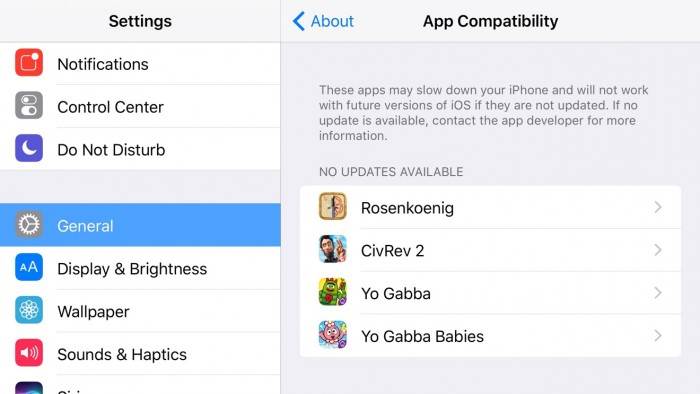
Было бы разумно отметить, что аналогичное устранение 32-разрядной системы поддержки произойдет и в операционной системе macOS в следующем году. На WWDC 2017 Apple заявила, что macOS High Sierra станет «последним выпуском macOS, поддерживающим 32-битные приложения без компромиссов». В 2018 году все приложения, отправленные в Mac App Store, должны быть 64-разрядными. До этого Apple продолжит предупреждать своих пользователей о скором переходе с 32-битной на 64-битную систему поддержки.
Рекомендуемая литература: что обновления App Store значат для вашего приложения?
Компания Apple всегда согласовывала свои продукты и услуги с экономической политикой планируемого устаревания, согласно которой продукт проектируется и разрабатывается таким образом, что через определенный период времени он становится устаревшим. Продукты «запланированы» на срок службы в течение этого конкретного времени и не дольше. По сути, Apple планировала, что 32-разрядная поддержка iPhone 5c (и любого аналогичного более старого устройства Apple) будет полезна только в течение длительного времени.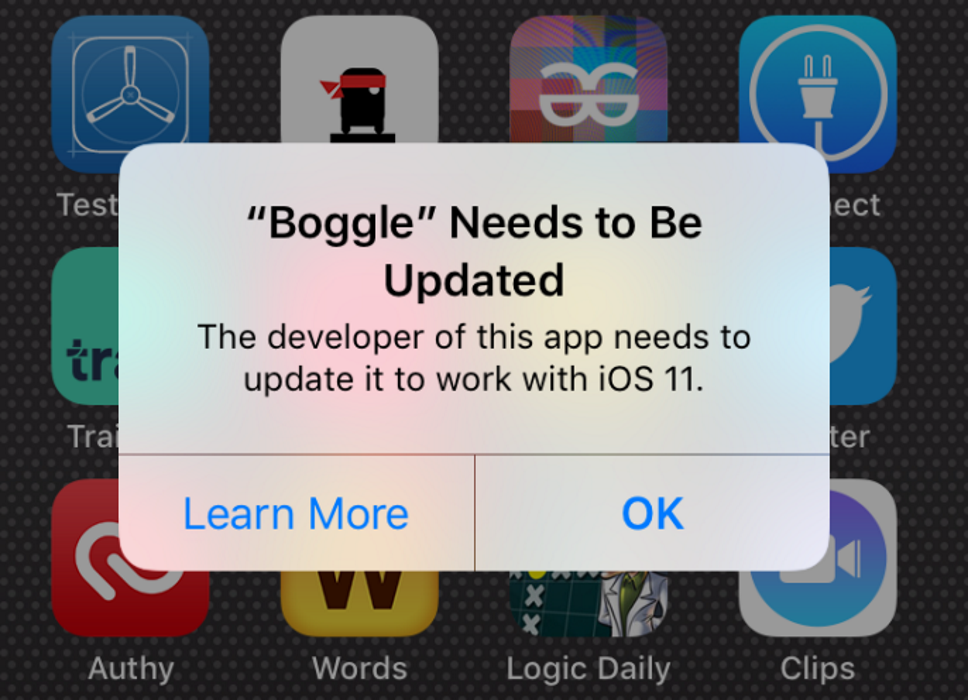 Нас не должен удивлять отказ от 32-битной системы поддержки ни в iOS App Store на iPhone, ни в Mac App Store.
Нас не должен удивлять отказ от 32-битной системы поддержки ни в iOS App Store на iPhone, ни в Mac App Store.
Более чистый магазин приложений
Постепенный отказ от 32-разрядных приложений Apple считает, что это не повлияет на конечного пользователя, а разработчики будут работать над тем, чтобы все их приложения были обновлены до того, как поддержка прекратится. . Этот сдвиг является результатом планов Apple удалить «проблемные и заброшенные приложения» из App Store, что является одним из первых ее шагов, направленных на то, чтобы сосредоточиться на качестве приложений, а не на их количестве. Apple обозначила эти цели в сентябре прошлого года, и даже через месяц Apple, как сообщается, удалила почти 50 000 приложений из App Store. Ваше приложение готово к этому изменению?
На долю 32-разрядных приложений приходилось менее 1% дохода Apple App Store за последний квартал
Apple разрешила разработчикам отправлять 64-разрядные приложения в iOS App Store еще в 2013 году, что позволило повысить производительность приложений и надежность на 64-битных устройствах iOS. Затем, в июне 2015 года, Apple начала требовать, чтобы все приложения и обновления приложений, выпущенные в App Store, использовали 64-битную архитектуру, то есть приложения, которые все еще являются 32-битными, не обновлялись более двух лет. С предстоящим запуском iOS 11 32-разрядные приложения вообще не будут поддерживаться.
Затем, в июне 2015 года, Apple начала требовать, чтобы все приложения и обновления приложений, выпущенные в App Store, использовали 64-битную архитектуру, то есть приложения, которые все еще являются 32-битными, не обновлялись более двух лет. С предстоящим запуском iOS 11 32-разрядные приложения вообще не будут поддерживаться.
При попытке открыть 32-битное приложение на iOS 11 пользователям будет показано это сообщение
Недавно SensorTower решила проверить оставшиеся 32-битные приложения в App Store, что составляет более 180 000 по всему миру. Если посмотреть на последний квартал, доход от 32-битных приложений составил «менее 1 процента» от общей доли доходов Apple в App Store. В прошлом квартале более старые приложения принесли по всему миру примерно 37,5 млн долларов, а Apple сократила эту сумму примерно на 11,3 млн долларов, или «всего 0,41% от общего дохода» от покупок в приложениях и платных приложений в App Store.
Хотя это и неудивительно, интересно наблюдать за тем, как последние несколько приложений из старой эры App Store цепляются за жизнь в преддверии iOS 11. SensorTower отметил, что двумя оставшимися самыми прибыльными 32-битными приложениями являются «Удивительный паук». -Man» от Gameloft и «Trigger Fist» от Lake Effect, которые в августе заработали по всему миру 45 000 и 36 000 долларов соответственно. Без обновлений эти и подобные им игры не будут работать на любом iPhone, iPad или iPod touch под управлением iOS 11, но Apple не потеряет много прибыли из-за несовместимости приложений с новым программным обеспечением.
Как показано на приведенной выше диаграмме, доля дохода от более чем 180 000 оставшихся 32-разрядных приложений в App Store по всему миру неуклонно снижается, поскольку в июне Apple потребовала, чтобы все новые обновления приложений были 64-разрядными. 2015. По нашим оценкам, в третьем квартале этого года они составляли около 1,13% валового дохода App Store по всему миру, или примерно 53,5 млн долларов.
К 3 кварталу 2016 года эта сумма снизилась примерно до 43,6 млн долларов, или примерно 0,61% от всей выручки.
Любой пользователь iOS 10 может проверить наличие 32-разрядных приложений на своем устройстве, выбрав «Настройки» > «Основные» > «О программе» > «Приложения» > «Совместимость приложений». Здесь пользователи смогут увидеть список любых устаревших приложений, которые не будут поддерживаться в iOS 11. Все устройства iOS с 64-битным чипом будут поддерживать iOS 11, включая iPhone 5s и новее, iPad пятого поколения, iPad Air, iPad Air 2, все модели iPad Pro, iPad mini 2 и новее, а также iPod touch 6-го поколения.
Тег: App Store
Приложение Apollo добавляет «Pixel Pals» на iPhone 14 Pro Dynamic Island
Пятница, 16 сентября 2022 г., 13:49 по тихоокеанскому времени, Джули Кловер. iPhone 14 Pro и Pro Max, а разработчик Apollo Кристиан Селиг решил реализовать небольшую забавную функцию — «тамагочи» для Dynamic Island.
Обновление приложения добавляет маленькое существо в область над Динамическим островом на новых моделях iPhone. Его можно превратить в кошку, собаку, ежа, лису или аксолотля, а …
Его можно превратить в кошку, собаку, ежа, лису или аксолотля, а …
Apple подтверждает ошибку iOS 16, влияющую на активацию нового устройства, поскольку заказы на iPhone 14 начинают поступать
Четверг, 15 сентября 2022 г., 19:27 PDT, Сами Фатхи во время первоначальной настройки не проходит через Wi-Fi, говоря, что проблема «исследуется».
В служебной записке, с которой ознакомился MacRumors, Apple сообщает, что «существует известная проблема с iOS 16, которая может повлиять на активацию устройства в открытых сетях Wi-Fi». По словам Apple, чтобы решить эту проблему, клиенты должны…
Предупреждение: бета-версия iOS 16.1 нарушает работу GPS на моделях iPhone 14 Pro
Суббота, 17 сентября 2022 г., 7:10 по тихоокеанскому времени, Джо Россиньол
Владельцы iPhone 14 Pro и iPhone 14 Pro Max должны знать, что GPS не работает должным образом на устройствах многих пользователей. Любой, кто полагается на отслеживание местоположения, должен пока избегать бета-версии.
Ошибки распространены в бета-версии программного обеспечения, но эта проблема затрагивает основную функцию iPhone, что побуждает нас поделиться этим предупреждением. Пользователи iPhone 14 Pro, которые уже установили…
10 настроек для проверки на iPhone 14 Pro
Суббота, 17 сентября 2022 г., 16:53 по тихоокеанскому времени, автор Joe Rossignol
iPhone 14 Pro и iPhone 14 Pro Max начали поступать к покупателям по всему миру. Для тех, кто обновился до одного из устройств, мы составили список из 10 полезных настроек, которые стоит проверить ниже.
Некоторые настройки являются эксклюзивными для моделей iPhone 14 Pro, а другие были представлены в iOS 16 для более широкого спектра iPhone.
Новые настройки для iPhone 14 Pro…
Apple неоднократно демонстрирует дизайн iPhone 14 Pro без динамического острова
пятница, 16 сентября 2022 г., 8:52 утра по тихоокеанскому времени, автор Hartley Charlton нет Dynamic Island, несмотря на то, что это не опция на устройстве. Документ службы поддержки Apple, показывающий, по слухам, дизайн выреза «таблетка и дырокол». В новом документе поддержки под названием «Используйте постоянно включенный дисплей с вашим iPhone 14 Pro или iPhone 14 Pro Max», который был опубликован вчера, Apple…
Документ службы поддержки Apple, показывающий, по слухам, дизайн выреза «таблетка и дырокол». В новом документе поддержки под названием «Используйте постоянно включенный дисплей с вашим iPhone 14 Pro или iPhone 14 Pro Max», который был опубликован вчера, Apple…
16 Скрытые функции iOS 16, о которых вы не знали
Вторник, 13 сентября 2022 г., 11:55 по тихоокеанскому времени, Сами Фатхи
На этой неделе Apple выпустила iOS 16, последнюю версию iOS с новым настраиваемым экраном блокировки, основным новые дополнения к Сообщениям и усовершенствования Почты, Карт и т. д. Помимо основных функций, в iOS 16 реализован ряд качественных изменений, улучшений и новых возможностей, которые помогают улучшить работу с iPhone. Мы перечислили 16 скрытых функций и изменений…
Приобретение iPhone 14 Pro? Пять основных функций, которые стоит проверить в первую очередь
Четверг, 15 сентября 2022 г., 8:46 по тихоокеанскому времени, автор Сами Фатхи
iPhone 14 Pro и iPhone 14 Pro Max официально начнут поступать к покупателям в пятницу. Новейшие телефоны Apple высокого класса содержат важные новые функции, изменения и обновления дизайна, что делает их привлекательным выбором для клиентов, которые все еще используют старые модели.
Новейшие телефоны Apple высокого класса содержат важные новые функции, изменения и обновления дизайна, что делает их привлекательным выбором для клиентов, которые все еще используют старые модели.
Если завтра вы получите новый iPhone 14 Pro или iPhone 14 Pro Max, вы можете быть немного ошеломлены или просто заинтересованы в том, что нового…
iOS 16 вызывает разряд батареи? Три возможные причины, почему и как исправить
Среда, 14 сентября 2022 г., 3:33 по тихоокеанскому времени, автор Sami Fathi
Если вы обновились до iOS 16 на этой неделе, вы могли заметить, что батарея вашего iPhone разряжается быстрее, чем вы помните, до того, как вы получили последнюю версию Apple. Обновить.
Хотя вы можете быстро указать пальцем на само обновление как на виновника, есть несколько причин, по которым вы можете заметить, что ваша батарея разряжается немного быстрее в дни после обновления. Ниже мы перечислили некоторые причины и способы устранения…
Оцените динамический остров iPhone 14 Pro в действии
Пятница, 16 сентября 2022 г. , 10:58 по тихоокеанскому времени, Джули Кловер
, 10:58 по тихоокеанскому времени, Джули Кловер
Новый Dynamic Island, возможно, является одной из самых интересных функций iPhone 14 Pro, поэтому с новыми iPhone теперь в руках клиентов, мы подумали, что более подробно рассмотрим Dynamic Island, как он работает и что он делает.
Подпишитесь на канал MacRumors на YouTube, чтобы увидеть больше видео. Во время цикла слухов об iPhone 14 мы знали, что Apple работает над альтернативой вырезу, который…
R.I.P. 32-битные приложения: зачем они нужны и что можно сделать
Привет! Спасибо за чтение. Этот пост выглядит лучше в нашем отмеченном наградами приложении «Советы и рекомендации для iPhone».
Аппагеддон? Апокалипсис? Какое бы имя вы ни выбрали, iOS уже никогда не будет прежней
Когда-то считалось, что носители рассчитаны на долгую жизнь. В наши дни приложения и игры относительно преходящи, поскольку технология, которая их запускает, устремляется в будущее. Цена прогресса, кажется, постоянство.
Никогда еще это не было так очевидно, как с iOS 11. В то время как некоторые фавориты уходили на второй план с каждым крупным обновлением iOS, последняя версия Apple полностью отключает поддержку 32-битных игр. Одним махом тысячи приложений и игр будут фактически мертвы.
Чтобы отдать должное Apple, было предоставлено уведомление. В декабре 2014 года разработчикам было приказано включить 64-разрядную поддержку к 1 февраля 2015 года для новых приложений и к 1 июня для обновлений. Во время бета-тестирования iOS 10 при первом запуске 32-разрядных приложений появлялись предупреждения, и они становились все более серьезными.
Сегодня на iPhone будет четко указано: «Это приложение не будет работать с iOS 11. Разработчику этого приложения необходимо обновить его для совместимости». И, конечно же, если вы используете бета-версию iOS 11, 32-разрядные приложения не запускаются, появляется сообщение об ошибке, в котором прямо говорится, что их необходимо обновить.
Обновление классики
Возможно, вы считаете, что разработчикам следует просто обновить старые приложения и игры — и многие так и сделали. В последние недели мы видели обновления многих классических игр для iOS, включая Mos Speedrun, Osmos, Beat Sneak Bandit, Zen Bound 2 и оригинальную Reckless Racing. Многие такие игры включают в себя переработанную графику и новые игровые режимы — и этот всплеск активности предлагает другие, менее очевидные преимущества, по словам создателя Panmorphia Лидии Коваленко: «Я думаю, что пора убрать навороты из App Store. И, возможно, все эти обновления помогут сделать названия, которыми активно управляют, видимыми».
Собственная Panmorphia Лидии готова к 64-разрядной версии, хотя она отмечает, что мы должны дать разработчикам небольшую слабину, потому что обновление приложений — это не просто щелчок переключателя: «Те из нас, кто разрабатывает игры с использованием движков, поддерживающих несколько платформ сделать это проще всего, потому что провайдер должен соответствовать новым стандартам. Но если кто-то использовал более старую систему, он может столкнуться с массой проблем».
Но если кто-то использовал более старую систему, он может столкнуться с массой проблем».
Есть и коммерческие соображения. Джоно Рассел из Stick Sports отмечает, что более старые игры компании, такие как Stick Cricket и Stick Tennis, по-прежнему «привлекают тысячи загрузок каждую неделю», поэтому их обновление было «легким делом». Но Stick Cricket Partnerships «потребовала бы значительных дополнительных разработок», чтобы быть совместимой с iOS 11. Из-за меньшей активной пользовательской базы компания «вместо этого решила удалить его из App Store и сосредоточиться на более популярных устаревших играх».
Создатель SpellTower Зак Гейдж столкнулся с похожими проблемами. «К сожалению, многие из моих старых игр больше не компилируются, поэтому они просто исчезнут», — говорит он. Уточняя, Зак добавляет: «Компиляция приложений — сложный процесс, который компьютер автоматизирует за вас; но по мере изменения технологии написанный вами код может неправильно подключаться к библиотекам, которые вы использовали. Чтобы исправить эти связи, может потребоваться много работы, потому что они могут быть где угодно — и это не всегда целесообразно, учитывая, как мало денег приносят некоторые игры». В заключение он сказал, что «печально, что многие приложения исчезнут навсегда» и что мы «можем потерять большую часть истории App Store».
Чтобы исправить эти связи, может потребоваться много работы, потому что они могут быть где угодно — и это не всегда целесообразно, учитывая, как мало денег приносят некоторые игры». В заключение он сказал, что «печально, что многие приложения исчезнут навсегда» и что мы «можем потерять большую часть истории App Store».
Личная коллекция
Но сколько ваших любимых исчезнет с выходом iOS 11? Сложно сказать. Apple вряд ли нажмет большую кнопку «удалить», чтобы мгновенно удалить все 32-битные приложения из App Store, но тем не менее названия исчезают с каждым днем. И, как отмечалось ранее, все, что у вас уже есть на вашем iPhone, перестанет работать при установке iOS 11.
Вы можете увидеть, какие приложения, открыв «Настройки» и выбрав «Основные» > «О программе» > «Приложения» . Все, что указано в разделе «Нет доступных обновлений», не будет работать с iOS 11, если только разработчик не выпустит обновление.
Итак, что вы можете сделать? Во-первых, не избегайте обновления. Каждый выпуск iOS добавляет исправления безопасности и предлагает совместимость с более новым программным обеспечением. Нет смысла жить прошлым. Однако вы можете создать свой собственный небольшой музей металла и стекла для размещения классических приложений.
Каждый выпуск iOS добавляет исправления безопасности и предлагает совместимость с более новым программным обеспечением. Нет смысла жить прошлым. Однако вы можете создать свой собственный небольшой музей металла и стекла для размещения классических приложений.
Если вы регулярно не загружаете резервные копии приложений iOS в iTunes на свой Mac или ПК, выполните поиск в App Store или в списке покупок (перейдите на вкладку, не относящуюся к приложениям, нажмите Куплено и выберите Приложения ). Скачивайте копии ваших любимых приложений на случай, если они впоследствии будут удалены из App Store.
Впоследствии вы можете перепрофилировать старое устройство iOS (или взять дешевый подержанный iPod touch) специально для таких приложений и игр, которые можно синхронизировать с iTunes. Оставьте на этом устройстве более старую версию iOS (независимо от того, как часто вам нужно обновить ее) и избегайте использования Safari и других веб-браузеров (поскольку устройство не будет получать обновления безопасности). Это устройство станет вашим выделенным «классическим» компьютером с iOS, но не торопитесь делать его, потому что старые приложения и игры могут исчезнуть из App Store намного дольше.
Это устройство станет вашим выделенным «классическим» компьютером с iOS, но не торопитесь делать его, потому что старые приложения и игры могут исчезнуть из App Store намного дольше.
Пять 32-разрядных приложений для iOS на разделочной доске
Приложения — это инвестиции в крошечные экосистемы — во многих случаях вы зависите от них. Поэтому неудивительно, что многие 32-битные приложения уже ушли из App Store. Но некоторые интересные и занимательные остались.
Камера C64 (бесплатно): эта камера предполагает, что ваш iPhone имеет графические возможности популярного домашнего компьютера 1980-х годов. Однозначно, но забавно. (Retrospecs — это 64-битная альтернатива.)
Изучайте испанский язык с помощью MindSnacks (бесплатно): приложение для изучения языка, сильно «геймифицированное». Тоже популярный. Мы были бы удивлены, если бы это не получило обновления, но до iOS 11 осталось всего несколько месяцев. создания трансформирующегося звука на вашем iPhone. Был , поскольку он не обновлялся с 2014 года.
Был , поскольку он не обновлялся с 2014 года.
NanoStudio (6,99 долл.): До GarageBand эта маленькая красавица давала вам студию звукозаписи iOS. Даже сегодня его синтезаторы звучат великолепно. И может быть и отсрочка — его создатель, как говорят, работает над 64-битной версией.
Детские стишки (6,99 долл. США/6,99 фунтов стерлингов): Милый и интерактивный набор детских стишков для крошечных человечков. Также существуют бесплатные (с ограниченным количеством песен) версии приложений. Однако остерегайтесь того, что ваш собственный ребенок слишком привязывается — если вы не можете перепрофилировать старый iPod touch для приложений!
Грязная дюжина: 12 отличных игр для iOS, которые вот-вот умрут
В отличие от многих приложений, вы можете получить большую выгоду от игр за короткий промежуток времени. Каждое из перечисленных ниже приложений — это крошечная часть волшебства App Store. Испытайте как можно больше из них, пока они не исчезли навсегда.
Bit Pilot (1,99 долл. США/1,99 фунта стерлингов): превосходно избегайте их. Гладкое управление двумя пальцами. Короткий чип-тюн аудио. Прекрасный. Определенно уходит, говорит его создатель.
Адвокат дьявола (2,99 доллара США / 2,99 фунта стерлингов): занимательная логическая головоломка с участием аморального юриста 1980-х годов. Никаких обновлений с 2015 года. Возражение!
Dream of Pixels (2,99 доллара США / 2,99 фунта стерлингов): очаровательный «обратный тетрис», в котором вы берете куски из облачного банка. Уплывет в сентябре.
Dungeon Raid (0,99 долл. США/99 пенсов): превосходная смесь ролевых игр и головоломок. Немного глючит на некоторых современных телефонах, но стоит попробовать, если работает. Нет шансов на обновление, по словам его создателя.
ElectroMaster (бесплатно): одноэкранный шутер в стиле ретро Madcap. Название сестры HungryMaster одинаково безумно и блестяще. Его создатель говорит: «Сейчас нет времени работать [над обновлениями]».
Его создатель говорит: «Сейчас нет времени работать [над обновлениями]».
Незабудка (бесплатно): фантастическая аркадная игра с возможностью бесконечного повторного прохождения, в которой вам предстоит выживать в неоновых лабиринтах безумия. Но разработчик пошел дальше, поэтому никаких обновлений не предвидится. (По сути, получите теперь .)
geoDefense (1,99 долл. США / 1,99 фунта стерлингов): Великолепный, яркий, прочный бластер для защиты башни. Получил обновление для iOS 8. С тех пор ничего.
I Am Level ($1,99/£1,99): умная, очаровательная смесь 8-битного платформера и пинбола с сенсорным экраном. К сожалению, в 2015 году скончался создатель Стюарт Хогарт. Возьмите копию и поднимите бокал в память о Стью во время игры.
Muffin Knight (0,99 долл. США/99 пенсов): Жаворонки с прыгучими платформами. (По сути, это более симпатичная и разнообразная коробка Super Crate Box. ) Весело. Также: вероятно, мертв.
) Весело. Также: вероятно, мертв.
QatQi (бесплатно): поиск подземелий и кроссвордов. Не должно работать, но работает. Веб-сайт создателя исчез, поэтому мы предполагаем, что игра уже в пути.
Space Invaders Infinity Gene ($4,99/£4,99): Начинается как миниатюрная версия оригинальной аркадной игры 1978 года, но быстро превращается в сногсшибательный ад. Square Enix сообщила нам, что у нее нет новостей об обновлении. Соб !
Westbang (0,99 долл. США/99 пенсов): Twitch-шутер, в котором вы поддерживаете порядок в западном городе. Последний раз обновлялся в 2009(!), поэтому мы думаем, что можем с уверенностью сказать, что он направляется в Boot Hill.
Привет! Спасибо за чтение. Этот пост выглядит лучше в нашем отмеченном наградами приложении «Советы и рекомендации для iPhone».
What The End Of 32-Bit Support In iOS 11 Really Means
What The End Of 32-Bit Support In iOS 11 Really Means
Homepage
Co.
 Design
DesignTech
Work Life
News
Impact
Podcasts
Video
- Live Event
Innovation Festival
IF360
Subscribe
Help Center
fastco works
AWS
Deloitte
Dept
Elevate Prize
EY
IBM
Klarna
Visa
FastCo Works
Удостоенная наград команда журналистов, дизайнеров и видеооператоров, которые рассказывают истории брендов через призму Fast Company
Исполнительный совет FC
коллекции
Быстрое правительство
Будущее инноваций и технологий в правительстве для общего блага
Ежегодный рейтинг самых инновационных компаний
4 воздействие
Самые творческие люди
Лидеры, творчески формирующие будущее бизнеса
Идеи, меняющие мир
New workplaces, new food sources, new medicine—even an entirely new economic system
Innovation By Design
Celebrating the best ideas in business
Newsletter
Events
Innovation Festival
Курсы и обучениеРекламаТекущий выпуск
ПОДПИСАТЬСЯ
Подписывайтесь на нас:
Джаред Ньюман 6 минут чтения
В течение многих лет Эдди Боксерман считал, что игра его компании для iOS получила признание критиков Osmos больше никогда не потребуется обновление. Он даже не был уверен, будет ли возможна новая версия, потому что неортодоксальный многопользовательский код игры больше не работал с новыми инструментами разработки Apple.
Он даже не был уверен, будет ли возможна новая версия, потому что неортодоксальный многопользовательский код игры больше не работал с новыми инструментами разработки Apple.
Но Боксермен понял, что должен попытаться. С запуском iOS 11 осенью Apple потребует, чтобы все приложения поддерживали 64-битную архитектуру, которая дебютировала на iPhone 5S, iPad Air и iPad Mini 2 в конце 2013 года. Приложения, работающие на старой 32-битной архитектуре Apple. перестанет работать в iOS 11 и не будет отображаться в результатах поиска App Store на устройствах с новой операционной системой. (Неясно, полностью ли Apple удалит их из магазина.) Вынуждая 64-разрядное обновление, Apple может обеспечить лучшую производительность существующих приложений iOS сегодня и, возможно, сможет высвободить аппаратные ресурсы в будущем, отказавшись от 32-разрядных приложений. поддержку своих процессоров.
Вместо того, чтобы позволить Osmos исчезнуть из App Store, Боксерман провел более трех месяцев, обновляя свой код для поддержки iOS 11, в процессе переписывая многопользовательскую систему игры. Хотя Osmos не продается с той же скоростью, что и в 2010 году, когда он выиграл награду Apple «Игра года для iPad», Боксерман полагает, что его работа окупится еще через несколько лет медленных и стабильных продаж.
Хотя Osmos не продается с той же скоростью, что и в 2010 году, когда он выиграл награду Apple «Игра года для iPad», Боксерман полагает, что его работа окупится еще через несколько лет медленных и стабильных продаж.
«С точки зрения азартной игры это казалось разумным и стоящим», — говорит он. «И я не хотел, чтобы игра просто исчезла с iOS».
Не все разработчики iOS придут к такому выводу. В то время как несколько аналитических фирм говорят, что подавляющее большинство приложений готовы к iOS 11, некоторые разработчики неизбежно решат, что их код не стоит обновлять, особенно если за эти годы накопились устаревшие элементы. Пока Apple готовится к будущему iOS, некоторые любимые игры и приложения не будут реализованы.
Общая картина
Разработчики приложений стали более серьезно относиться к обновлению своего программного обеспечения по мере приближения запуска iOS 11, говорит Рэнди Нельсон, глава отдела анализа мобильных приложений в компании SensorTower, занимающейся аналитикой приложений. По его оценкам, за последние шесть месяцев количество 64-разрядных обновлений увеличилось на 228% по сравнению с предыдущими шестью месяцами, и отмечает, что скорость обновлений резко возросла в июне, когда Apple подтвердила свои планы по прекращению поддержки 32-разрядных приложений.
По его оценкам, за последние шесть месяцев количество 64-разрядных обновлений увеличилось на 228% по сравнению с предыдущими шестью месяцами, и отмечает, что скорость обновлений резко возросла в июне, когда Apple подтвердила свои планы по прекращению поддержки 32-разрядных приложений.
Но, основываясь на данных компании Appfigures, занимающейся аналитикой приложений, от 2% до 19% каталога App Store все еще могут быть несовместимы со следующим обновлением программного обеспечения Apple.
В число отстающих входят примерно 45 000 приложений, которые не обновлялись с мая 2012 года, когда Apple начала поддерживать 64-разрядное программное обеспечение iOS. Еще 425 000 приложений не обновлялись с июня 2015 года, когда Apple начала требовать, чтобы все новые приложения и обновления приложений включали поддержку 64-разрядных систем. Это составляет до 470 000 приложений, находящихся под угрозой; Что касается количества приложений, которые никогда не перейдут на 64-разрядные версии, «я бы предположил, что это число составляет от 200 000 до 250 000 приложений, исходя из шаблонов обновления», — говорит Ариэль Михаэли, основатель и генеральный директор Appfigures.
Только по данным трудно найти заметные примеры приложений, которые исчезают. Михаэли говорит, что около 30% из 470 000 приложений, которые он просмотрел, — это игры, самые популярные из которых либо были заменены более новыми версиями, либо являются простыми подражателями, которые придумывали себе путь к успеху в App Store. И в списке из 75 устаревших приложений с рейтингом не менее 100 000 пользователей только одно — оригинальный Infinity Blade от Epic Games — привлекло мое внимание как глубокая потеря. (Epic не ответила на запрос о комментарии.)
Множество мелких потерь
Эти сводные статистические данные могут показаться утешительными, но они отражают отдельные примеры программ, которые, возможно, стоит сохранить. Простой просмотр моего iPad третьего поколения, например, показывает довольно много примечательных приложений, которые все еще несовместимы с iOS 11. Rage и жемчужины инди, такие как Vectorpark Рычаги . Потери не ограничиваются играми. Инструменты для создания музыки, такие как iSequence HD и Tachyon (последний разработан клавишником Dream Theater Джорданом Рудессом), также находятся на плахе.
Инструменты для создания музыки, такие как iSequence HD и Tachyon (последний разработан клавишником Dream Theater Джорданом Рудессом), также находятся на плахе.
iSequence HD
Ни один из этих разработчиков не ответил на мои просьбы о комментариях, но легко понять, почему некоторые производители приложений уклоняются от обновления своего кода. Для независимых разработчиков необходимые недели или месяцы работы просто невозможны для приложения, которое не продается. А для более крупных компаний даже стабильный поток продаж может не стоить отвлекать ресурсы от других проектов.
В этих обстоятельствах некоторые призвали Apple сделать больше, чем просто установить сроки. Адам Гахрамани, независимый продюсер по продуктам и маркетингу, недавно написал на VentureBeat , что Apple следует создать стимулы (например, рекламные кредиты в App Store) для обновлений устаревших приложений или, по крайней мере, найти способ сохранить устаревшие приложения, которые имеют историческую ценность.
«Поступить иначе и допустить исчезновение почти 200 000 цифровых артефактов было бы не только трагедией для такого количества клиентов и разработчиков Apple, но и создало бы культурную черную дыру для грядущих поколений», — написал Гахрамани.
Анатомия обновления
Теоретически обновление приложения iOS для 64-битных устройств не должно быть слишком обременительным. Марк Прайс, инструктор по iOS на сайте онлайн-обучения Udemy, говорит, что программное обеспечение для разработчиков Apple Xcode во многих случаях упрощает преобразование. В качестве эксперимента он попытался преобразовать несколько приложений с открытым исходным кодом с сайта GitHub, где размещается код, и не столкнулся с проблемами.
«В некоторых случаях определенные библиотеки используют устаревшие технологии, поэтому… вам, возможно, придется избавиться от них, потому что это приведет к ошибкам компиляции», — говорит Прайс. «Но если он использует базовые фреймворки из iOS, в большинстве случаев он будет работать хорошо».
Так было, по крайней мере, с Адамом Салтсманом, создателем популярной игры для iOS Canabalt . В своем первом электронном письме Солтсман практически вздрогнул от перспективы устранения несовместимостей в своем коде и решения потенциальных неопределенностей при проверке App Store. Но через неделю все пошло более гладко, чем ожидалось. Создав версию Canabalt для Apple TV пару лет назад, Салтсман непреднамеренно решил большинство проблем, с которыми он мог столкнуться при добавлении поддержки iOS 11.
«Здесь все было в рабочем состоянии после порта Apple TV», — сказал Салтсман в электронном письме. «Все это заняло где-то часа три! Приятный сюрприз.»
Не всегда все идет гладко. Боксерман говорит, что не собирался тратить больше трех месяцев на добавление 64-битной поддержки в Osmos , но затем он продолжал сталкиваться с новыми препятствиями, которых он не ожидал, особенно с капитальным ремонтом своего многопользовательского кода.
«Каскад продолжался. Вы думаете, что почти у цели, и вы думаете, что почти у цели», — говорит он. «У меня определенно было несколько моментов, по крайней мере, в то время, когда я подумал: «Может быть, мне следует полностью отказаться от многопользовательской игры»» 9.0010 Osmos
Вы думаете, что почти у цели, и вы думаете, что почти у цели», — говорит он. «У меня определенно было несколько моментов, по крайней мере, в то время, когда я подумал: «Может быть, мне следует полностью отказаться от многопользовательской игры»» 9.0010 Osmos
Даже после создания новой многопользовательской системы Боксерман потратил больше месяца на модернизацию остальной части своего кода для iOS 11. Поскольку Apple устарела значительная часть своей сети GameCenter с момента последнего обновления Osmos в 2013 году, Боксерману пришлось изменить дизайн. некоторые социальные аспекты его приложения. Переход на 64-битную версию также потребовал нескольких недель устранения ошибок, связанных с выравниванием памяти.
«Сколько времени вам понадобится, чтобы диагностировать проблему, на самом деле зависит от вашего знакомства с этими проблемами, а также от вашего знания кода, — говорит Боксерман.
По причинам, не связанным с потенциальной прибылью, Боксерман не сожалеет о том, сколько времени он потратил на обновление. Ему нравилось видеть благодарственные отзывы от игроков, а благодаря настройке, которая позволяет пользователям играть в однопользовательские игры, одновременно выискивая соревновательные матчи, он считает, что многопользовательский компонент в его игре восьмилетней давности в какой-то степени возродился.
Ему нравилось видеть благодарственные отзывы от игроков, а благодаря настройке, которая позволяет пользователям играть в однопользовательские игры, одновременно выискивая соревновательные матчи, он считает, что многопользовательский компонент в его игре восьмилетней давности в какой-то степени возродился.
Тем не менее, он не уверен, стал бы он обновляться, если бы игра не приносила стабильных продаж.
«Если Доход от Osmos был примерно таким: пара продаж в день, например, пять долларов в день, 10 долларов в день, я, вероятно, сказал бы: «Это действительно трудно оправдать», — говорит он.
Технологии
Технологии
Машинное письмо становится все более человечным — в некоторых случаях слишком человеческим
Почему биткойн и другие криптовалюты терпят крах? Виноваты Эфириум и Слияние
Новости
Как смотреть похороны королевы Елизаветы II в прямом эфире на PBS, BBC, CNN или где-либо еще бесплатно без кабеля
Новости
Как громкая новость о праве собственности на Patagonia меняет правила игры для американского бизнеса
Co.
 Design
Design
Co.Design
Цивилизация железного века может научить нас тому, как мы относимся к искусству
Совместный дизайн
Вот что нужно дизайнерам, чтобы перейти от одноразового к культуре ремонта
Совместный дизайн
Как Альфред Хичкок превратил здания в персонажей
Work Life
Work Life
Как защититься от предвзятости на гибридном рабочем месте
Work Life
Хотите прекратить бесконечную прокрутку на телефоне? Сделай это
Трудовая жизнь
Почему я считаю, что публикация моего обзорного обзора помогает создать культуру непрерывного роста
Рекомендации по 32/64-разрядной платформе — Xamarin
- Статья
- 4 минуты на чтение
Хотя iOS и macOS исторически поддерживали как 32-, так и 64-разрядные приложения,
Apple постепенно отказывается от поддержки 32-битных систем.
Начиная с iOS 11 32-разрядные приложения больше не будут запускаться, и
все материалы, загружаемые в App Store, должны поддерживать 64-разрядную версию.
Начиная с января 2018 г. новые приложения отправляются в Mac App Store.
должен поддерживать 64-битную систему и
существующие приложения должны быть обновлены к июню 2018 г.
Классический API Xamarin ( XamMac.dll и monotouch.dll ) поддерживается только
32-битные приложения. Однако новые приложения Xamarin.iOS и Xamarin.Mac
использовать единый API
( Xamarin.iOS и Xamarin.Mac ) по умолчанию и, следовательно, могут
32- и 64-битные, по мере необходимости.
iOS
Включение 64-разрядных сборок приложений Xamarin.iOS
Предупреждение
Этот раздел включен по историческим причинам и помогает перенести старые проекты Xamarin.iOS в Unified API и поддерживать 64-разрядные версии. Все новые проекты Xamarin.iOS будут использовать Unified API и по умолчанию ориентироваться на 64-разрядную версию.
Для мобильных приложений Xamarin.iOS, которые были преобразованы в Unified API, разработчики должны вручную обновить параметры сборки для 64-разрядной версии:
- Visual Studio для Mac
- Визуальная студия
В Solution Pad дважды щелкните проект приложения, чтобы открыть окно Project Options .
Выберите iOS Build .
Для Симулятора iPhone, в Поддерживаемые архитектуры В раскрывающемся списке выберите x86_64 или i386 + x86_64 :
Для физических устройств выберите одну из доступных комбинаций ARM64 :
Нажмите OK .
Выполнить чистую сборку.
ARMv7s поддерживается только процессором A6, входящим в состав iPhone 5 (или более поздней версии). Код ARMv7 быстрее и меньше, чем ARMv6, работает только с iPhone 3GS и более поздними версиями и требуется Apple при ориентации на iPad или минимальную версию iOS 5.0. ARMv6 работает на всех устройствах, но больше не поддерживается компилятором, поставляемым с Xcode 4.5 и более поздними версиями.
Код ARMv7 быстрее и меньше, чем ARMv6, работает только с iPhone 3GS и более поздними версиями и требуется Apple при ориентации на iPad или минимальную версию iOS 5.0. ARMv6 работает на всех устройствах, но больше не поддерживается компилятором, поставляемым с Xcode 4.5 и более поздними версиями.
ARM64 требуется для поддержки iOS 8 на iPhone 6 или других 64-разрядных устройствах и будет требоваться Apple при отправке новых или обновлении существующих приложений в iTunes App Store.
Подробную информацию о возможностях различных устройств iOS см.
Документ о совместимости устройств.
Увеличение размера 64-разрядных и двоичных файлов
Во время перехода Apple с 32-разрядных на 64-разрядные приложения iOS должны будут работать как на 32-разрядном, так и на 64-разрядном оборудовании. По этой причине унифицированный API Xamarin позволяет разработчикам ориентироваться и на то, и на другое.
Ориентация как на 32-разрядные, так и на 64-разрядные архитектуры значительно увеличит размер приложения. Однако это позволит новым устройствам запускать оптимизированный код, сохраняя при этом поддержку старых устройств.
Однако это позволит новым устройствам запускать оптимизированный код, сохраняя при этом поддержку старых устройств.
Важно
Если вы получаете следующее сообщение при отправке приложения iOS в iTunes App Store, «ПРЕДУПРЕЖДЕНИЕ ITMS-9000: Отсутствует поддержка 64-разрядной версии. С 1 февраля 2015 г. включать поддержку 64-разрядных систем и создаваться с помощью SDK iOS 8, включенного в Xcode 6 или более поздние версии. Чтобы включить 64-разрядные версии в вашем проекте, мы рекомендуем использовать параметр сборки Xcode по умолчанию «Стандартные архитектуры» для создания одного двоичного файла с обоими 32-битный и 64-битный код». Вам необходимо переключить поддерживаемые архитектуры на одну из доступных комбинаций ARM64 (как показано выше), перекомпилировать и повторно отправить.
Mac
Важно
Начиная с января 2018 г. все новые приложения Mac, представленные в
Mac App Store должен поддерживать 64-разрядную версию. Существующие приложения Mac App Store и их
обновления должны поддерживать 64-разрядную версию, начиная с июня 2018 г. См.
См.
заявление Apple
и руководство, описывающее, как обновить приложения Xamarin.Mac до 64-разрядной версии.
Большинство современных компьютеров Mac поддерживают как 32-разрядные, так и 64-разрядные версии
Приложения. MacOS 10.6 (Snow Leopard) была последней
операционная система для работы на 32-битных системах. Большинство компьютеров Mac
выпущенные с 2010 года, поддерживают обе системы.
В отличие от iOS, многие новые фреймворки, представленные в
версии macOS поддерживаются только в 64-битном режиме (CloudKit,
EventKit, GameController, LocalAuthentication, MediaLibrary,
MultipeerConnectivity, NotificationCenter, GLKit, SpriteKit,
Social и MapKit, среди прочего).
Унифицированный API позволяет разработчикам выбирать, какой
приложения, которые они хотят производить: 32-битные или 64-битные.
32-разрядные приложения будут работать как на 32-разрядных, так и на
64-разрядные компьютеры Mac имеют адресное пространство, ограниченное 32
бит и требуют, чтобы все библиотеки были 32-битными.
Этот режим обычно используется, если у вас 32-разрядная версия.
зависимости, которые не работают в 64-битном режиме, если вы хотите
иметь меньшую загрузку, или если нет производительности
Преимущества перехода на 64-разрядную версию.
Этот режим ограничен, так как вы не сможете использовать многие
фреймворки, доступные в macOS Mavericks и macOS Yosemite.
64-битные приложения будут работать только на 64-битном Mac
устройства.
Для Mac это предпочтительный режим работы, так как большинство
Используемые сегодня компьютеры Mac поддерживают 64-битный режим, и у вас есть доступ к
полный набор фреймворков, предоставляемых Apple.
Включение 64-разрядных сборок приложений Xamarin.Mac
Сведения о создании 64-разрядного приложения с помощью Xamarin.Mac см.
см. статью Обновление приложений Xamarin.Mac Unified до 64-разрядной версии.
руководство.
- Отличия классического и унифицированного API
Как запускать 32-разрядные приложения в macOS Catalina
Последняя версия macOS от Apple, 10. 15 Catalina, очень похожа на более ранние версии операционной системы, но сильно отличается под капотом. Самое большое изменение заключается в том, что Apple удалила весь код, который в более ранних версиях позволял запускать старые 32-разрядные приложения в 64-разрядной операционной системе Apple. Apple много лет назад предупредила нас о грядущем изменении, и нет никаких сомнений в том, что полностью 64-битная ОС, такая как Catalina, более эффективна, чем ОС, которая выполняет как 32-битный, так и 64-битный код. Тем не менее, для многих пользователей Catalina блокирует приложения, на которые они полагались годами. Здесь мы покажем вам, как запускать 32-разрядные приложения в ОС, которая для них не предназначена.
15 Catalina, очень похожа на более ранние версии операционной системы, но сильно отличается под капотом. Самое большое изменение заключается в том, что Apple удалила весь код, который в более ранних версиях позволял запускать старые 32-разрядные приложения в 64-разрядной операционной системе Apple. Apple много лет назад предупредила нас о грядущем изменении, и нет никаких сомнений в том, что полностью 64-битная ОС, такая как Catalina, более эффективна, чем ОС, которая выполняет как 32-битный, так и 64-битный код. Тем не менее, для многих пользователей Catalina блокирует приложения, на которые они полагались годами. Здесь мы покажем вам, как запускать 32-разрядные приложения в ОС, которая для них не предназначена.
Перед обновлением до Catalina узнайте, используете ли вы какие-либо 32-разрядные приложения, без которых не можете обойтись. Самый простой способ сделать это — щелкнуть значок Apple в левом верхнем углу, затем «Об этом Mac», затем «Отчет о системе» и прокрутить вниз до «Программное обеспечение/приложения». Вашему Mac потребуется некоторое время, чтобы собрать информацию о ваших приложениях, а затем отобразить список всех приложений на вашем компьютере. Найдите столбец с заголовком «64-разрядная версия (Intel)» и щелкните заголовок столбца. Для всех ваших 64-битных приложений в этом столбце будет указано «Да». Все 32-разрядные приложения будут отображаться как Нет. Вы можете быть удивлены тем, сколько у вас 32-разрядных приложений. Изучите этот список, и если вы найдете 32-разрядные приложения, которые вам нужны, вам придется найти 64-разрядное обновление или замену — или вы можете реализовать обходные пути, описанные ниже.
Вашему Mac потребуется некоторое время, чтобы собрать информацию о ваших приложениях, а затем отобразить список всех приложений на вашем компьютере. Найдите столбец с заголовком «64-разрядная версия (Intel)» и щелкните заголовок столбца. Для всех ваших 64-битных приложений в этом столбце будет указано «Да». Все 32-разрядные приложения будут отображаться как Нет. Вы можете быть удивлены тем, сколько у вас 32-разрядных приложений. Изучите этот список, и если вы найдете 32-разрядные приложения, которые вам нужны, вам придется найти 64-разрядное обновление или замену — или вы можете реализовать обходные пути, описанные ниже.
32-разрядные приложения, которые вы найдете на своем компьютере, обычно бывают двух типов: старые приложения Mac, от которых отказались их разработчики (или которые разработчики медленно обновляют), и приложения, основанные на программном проекте Wine, который позволяет компьютерам Mac и Linux запустить программное обеспечение Windows. ( Wine расшифровывается как «Wine Is Not An Emulator», но фактически он эмулирует функции Windows, так что компьютеры Mac и Linux могут запускать некоторые, но не все приложения Windows. )
)
Если вам нужно запустить 32-разрядное приложение, Apple неофициально рекомендует либо держать под рукой старый Mac, на котором установлена версия ОС до Catalina, либо разбить текущий Mac на разделы, чтобы он мог запускаться с более старой версией версия для macOS, а также Catalina. Оба способа работают, но оба кажутся мне неудобными и трудоемкими. Однако есть и лучшие альтернативы.
Самый простой способ (но имейте в виду, что это стоит денег): купите копию Parallels Desktop или VMware Fusion, если у вас ее еще нет. Эти программы предназначены в основном для запуска Windows на Mac, но вы также можете использовать их для создания виртуальной машины, которая запускает macOS в окне на рабочем столе Mac. Parallels проще всего в использовании, но VMware Fusion не сильно отстает.
Действия различаются в зависимости от того, используете ли вы macOS Mojave или уже выполнили обновление до Catalina. Давайте начнем с шагов, которые необходимо предпринять, если вы все еще используете Mojave. Каждый шаг соответствует экрану в слайд-шоу.
Каждый шаг соответствует экрану в слайд-шоу.
1. Запустите Parallels Desktop
.
В меню «Файл» выберите «Создать…», чтобы открыть панель «Помощник по установке». В разделе «Свободные системы» прокрутите вправо и нажмите «Установить macOS 10.14.6 с помощью раздела восстановления». (В вашей системе может отображаться другой номер версии.) Если вы обновились до Mojave с более ранней версии ОС, вы можете увидеть варианты установки этой более ранней версии. Выберите ту версию, которая вам наиболее удобна.
2. Создайте новую виртуальную машину
Следующая страница помощника имеет заголовок macOS 10.14.6. Нажмите кнопку Установить. Parallels запускает установщик macOS и создает новую виртуальную машину. Когда это будет сделано, вы увидите экран с вопросом, какой язык использовать для взаимодействия с вашим виртуальным Mac. Выберите предпочитаемый язык и продолжайте.
3. Подготовка к установке macOS Mojave
Среда восстановления macOS теперь открывается на виртуальной машине. (Это экран, который отображается на каждом Mac, когда вы удерживаете Cmd-R при запуске.) В меню «Утилиты macOS» нажмите «Переустановить macOS». На следующем экране будет предложено установить macOS Mojave. Нажмите «Продолжить». На экране лицензионного соглашения нажмите «Принять», а затем нажмите кнопку «Принять» во всплывающем меню.
(Это экран, который отображается на каждом Mac, когда вы удерживаете Cmd-R при запуске.) В меню «Утилиты macOS» нажмите «Переустановить macOS». На следующем экране будет предложено установить macOS Mojave. Нажмите «Продолжить». На экране лицензионного соглашения нажмите «Принять», а затем нажмите кнопку «Принять» во всплывающем меню.
4. Установите macOS Mojave на виртуальный диск
Не пугайтесь следующего экрана, который предлагает установить Mojave на жесткий диск с именем Macintosh HD. Это не жесткий диск вашего Mac, а виртуальный жесткий диск виртуальной машины, созданной Parallels. Щелкните Macintosh HD, а затем Продолжить. Теперь подождите, пока Mojave установится на виртуальный диск. Это может занять более получаса.
5. Настройте macOS Mojave
В виртуальном Mojave будут отображаться те же экраны настройки, которые обычно отображаются на Mac при установке ОС.
6. Завершите установку macOS Mojave
Когда установка будет завершена, вы увидите рабочий стол Mojave по умолчанию. В верхнем меню вашего настоящего Mac (а не в верхнем меню виртуальной машины) выберите «Действия», затем «Установить Parallels Tools».
В верхнем меню вашего настоящего Mac (а не в верхнем меню виртуальной машины) выберите «Действия», затем «Установить Parallels Tools».
7. Установите Parallels Tools
Следуйте инструкциям по установке Parallels Tools на виртуальной машине Mojave, а затем перезапустите виртуальную машину.
8. Перенесите свои 32-разрядные приложения
Перетащите 32-битные приложения с вашего реального Mac в виртуальную систему Mojave. Дважды щелкните их, чтобы запустить. Если вы используете Mojave, а не более раннюю версию, вы увидите знакомое всплывающее предупреждение о том, что ваша 32-разрядная версия не оптимизирована для macOS и ее необходимо обновить. Не обращайте внимания на предупреждение.
9. Обновите ОС
Теперь вы можете перейти на Catalina. Когда обновление будет завершено, запустите Parallels Desktop и виртуальную машину Mojave. (На этом снимке экрана Mojave работает ночью, поэтому он показывает изображение рабочего стола в ночное время, но это та же виртуальная машина, что и на предыдущих экранах. Здесь я запускаю 32-битное приложение, которое не будет работать в самой Catalina.
Здесь я запускаю 32-битное приложение, которое не будет работать в самой Catalina.
10. Заверните
При запущенном 32-разрядном приложении перейдите в верхнее меню Parallels и выберите View/Enter Coherence. 32-разрядное приложение появляется в отдельном окне на рабочем столе вашего Mac, а второе меню верхнего уровня (меню для виртуального Mac) появляется под меню верхнего уровня вашей основной установки macOS. Как вы можете видеть в этом окне, мой Mac работает под управлением Catalina, но 32-разрядное приложение работает в окне, которое выглядит как окно любого другого приложения. Док виртуальной машины виден внизу экрана, но его легко отключить в Системных настройках виртуальной машины.
Теперь вы можете изучить параметры Parallels для точного управления вашими приложениями и использовать приложение «Системные настройки» в виртуальном Мохаве, чтобы одно или несколько 32-разрядных приложений запускались автоматически при запуске виртуальной машины. (Перейдите на панель настроек «Пользователи и группы», затем на вкладку «Элементы входа».)
(Перейдите на панель настроек «Пользователи и группы», затем на вкладку «Элементы входа».)
Другой вариант Catalina
Но что, если вы уже обновились до Catalina или у вас новый Mac, на котором работает только Catalina, и вы не можете установить Mojave в Parallels с разделом восстановления вашего Mac. Не все потеряно. Вам потребуется загрузить установщик Mojave из Mac App Store и использовать его для установки Mojave в Parallels.
Теперь, когда Catalina выпущена, Apple не отображает возможность загрузки Mojave из App Store, но она все еще находится на серверах Apple. Если вы будете достаточно глубоко искать на веб-сайте Apple, вы можете найти веб-адрес, который открывает страницу App Store, где вы можете загрузить установщик Mojave. Я сделал поиск, чтобы вам не пришлось. Просто посетите эту страницу Mojave(Открывается в новом окне), и App Store предложит установщик Mojave для загрузки. Или, если вы предпочитаете загрузить и установить предыдущую операционную систему, посетите страницу High Sierra (открывается в новом окне).
Выберите значок облака, чтобы загрузить программу установки. Ваш Mac спросит, действительно ли вы хотите загрузить его; подтвердите это и подождите, пока он не загрузится в папку «Приложения». Не запускай его! Вместо этого запустите Parallels Desktop, используйте меню Файл/Создать…, чтобы открыть Помощник по установке. Щелкните значок в центре «Установить Windows или другую ОС с DVD-диска или файла образа». На следующем экране может появиться установщик Install macOS Mojave; если это не так, перетащите установщик в окно и следуйте инструкциям по созданию и использованию виртуальной машины Mojave, как в шагах с 4 по 10 выше.
Если у вас есть VMware Fusion, вам нужно будет использовать одну и ту же процедуру независимо от того, обновились вы до Catalina или нет. Запустите Fusion, нажмите «Создать…» в меню, чтобы открыть «Выбор метода установки». Вы увидите вариант «Установить macOS из раздела восстановления». Не поддавайтесь искушению использовать его, потому что он сообщит вам, что не может найти никаких разделов восстановления, даже если вы прекрасно знаете, что раздел восстановления существует. Я спросил VMware об этой ошибке, и, возможно, она будет исправлена в будущей версии.
Я спросил VMware об этой ошибке, и, возможно, она будет исправлена в будущей версии.
Таким образом, вместо использования раздела восстановления вам необходимо загрузить программу установки Mojave или High Sierra, как описано выше, и перетащить ее в окно выбора установки. Следуйте инструкциям по установке виртуальной машины. Когда новая виртуальная система запустится, используйте меню Virtual Machine/Install VMware Tools, чтобы установить VMware Tools. После перезапуска виртуальной машины перетащите в нее свои 32-битные приложения и запустите их так же, как вы можете запускать их в Parallels. VMware использует название Unity для той же опции, которую Parallels называет Coherence; он запускает приложение на виртуальной машине так, как будто программа работает в окне вашей основной установки macOS.
Вы также можете запускать приложения на основе Wine
Что делать, если вы используете приложение на основе Wine для запуска игры или приложения Windows? Почти в каждом случае приложение на основе Wine не будет работать в Catalina. Самое простое решение — установить Windows в Parallels Desktop или VMware Fusion и запустить приложение в Windows. Это стоит денег — вы должны платить за копию Windows — и может быть медленным и сложным, но это единственное решение прямо сейчас. Самый известный поставщик программного обеспечения на основе Wine, CodeWeavers, планирует выпустить версию, совместимую с Catalina, но задача непростая, и неясно, когда появится новая версия.
Самое простое решение — установить Windows в Parallels Desktop или VMware Fusion и запустить приложение в Windows. Это стоит денег — вы должны платить за копию Windows — и может быть медленным и сложным, но это единственное решение прямо сейчас. Самый известный поставщик программного обеспечения на основе Wine, CodeWeavers, планирует выпустить версию, совместимую с Catalina, но задача непростая, и неясно, когда появится новая версия.
Существует одно исключение из правила, согласно которому приложения на основе Wine не будут работать в Catalina: если и только если вы используете 64-разрядную версию Wine, и если и только если ваше приложение для Windows является 64-разрядным приложением. и тот, который достаточно прост для запуска под Wine, тогда Wine может запустить его в окне под Catalina. Самый эффективный способ, который я нашел для достижения этой цели, — использовать блестящее приложение Wineskin Winery — проект с открытым исходным кодом программиста, использующего имя doh223, — в форме его неофициального обновления, разработанного программистом, использующим имя Gcenx. (Первоначальная Wineskin Winery не будет работать под Catalina.) Если будет достаточно интереса к этой теме, мы опубликуем здесь руководство, но, вероятно, слишком мало 64-битных приложений Windows, которые можно использовать под Wine, чтобы сделать это стоит вашего времени. Заинтересованные читатели могут начать поиск по запросу «Неофициальное обновление Wineskin», но будьте готовы несколько раз удариться головой о стол, пока не разберетесь.
(Первоначальная Wineskin Winery не будет работать под Catalina.) Если будет достаточно интереса к этой теме, мы опубликуем здесь руководство, но, вероятно, слишком мало 64-битных приложений Windows, которые можно использовать под Wine, чтобы сделать это стоит вашего времени. Заинтересованные читатели могут начать поиск по запросу «Неофициальное обновление Wineskin», но будьте готовы несколько раз удариться головой о стол, пока не разберетесь.
Apple не упростила запуск 32-битных приложений под Catalina, но это все же возможно. Если вы нашли другие способы сделать это, сообщите нам об этом в разделе комментариев ниже.
Вентилятор Apple?
Подпишитесь на нашу Еженедельную сводку Apple , чтобы получать последние новости, обзоры, советы и многое другое прямо на ваш почтовый ящик.
Этот информационный бюллетень может содержать рекламу, предложения или партнерские ссылки. Подписка на информационный бюллетень означает ваше согласие с нашими Условиями использования и Политикой конфиденциальности.
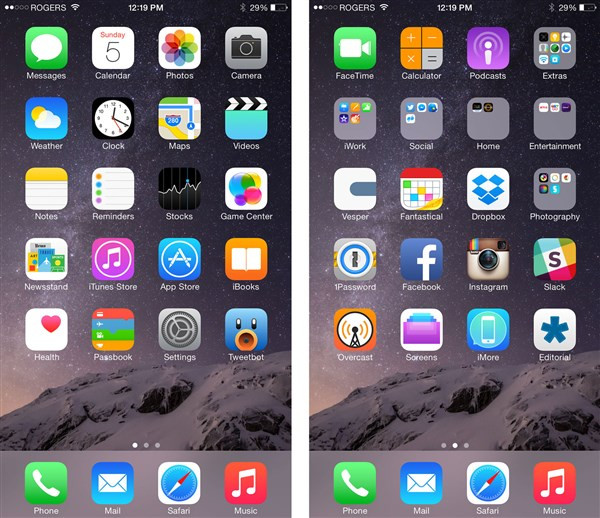

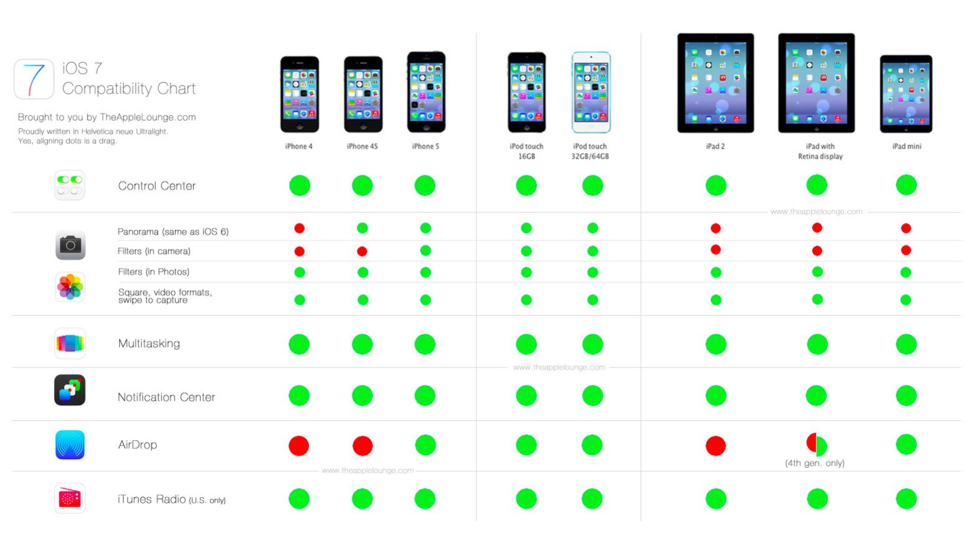
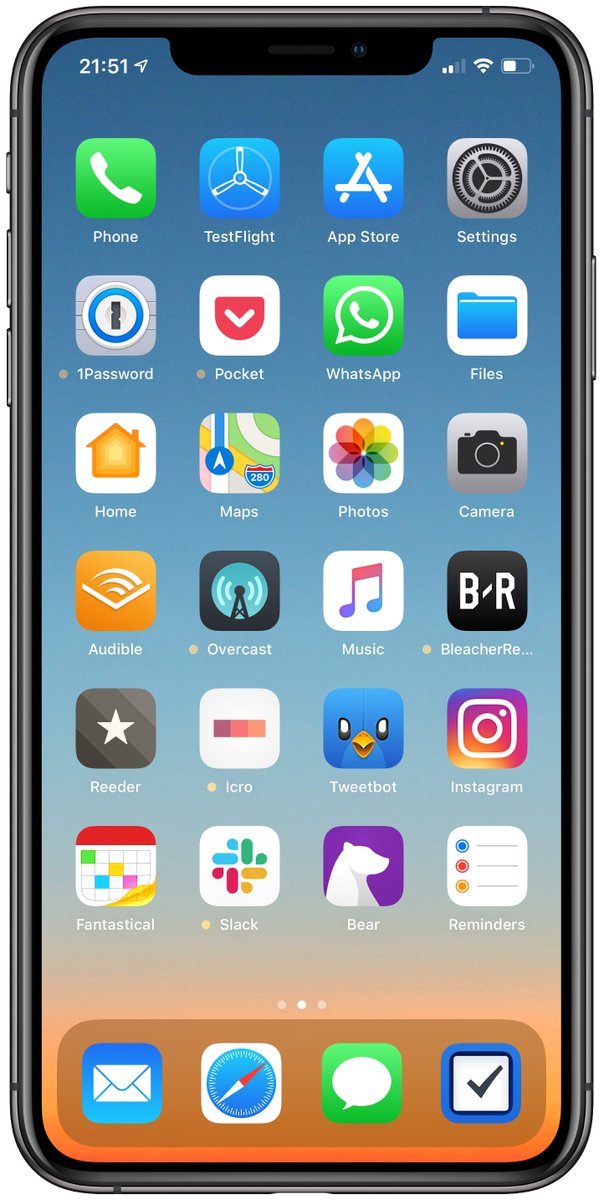



 Просто не обращайте на него внимание и пользуйтесь нужными вам приложениями.
Просто не обращайте на него внимание и пользуйтесь нужными вам приложениями.
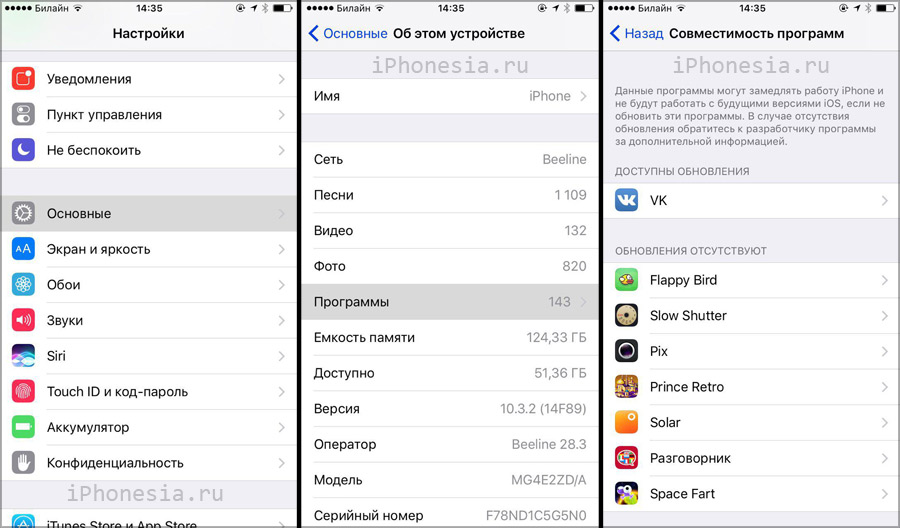 )
)